Samsung SGH-P510 User Manual [de]
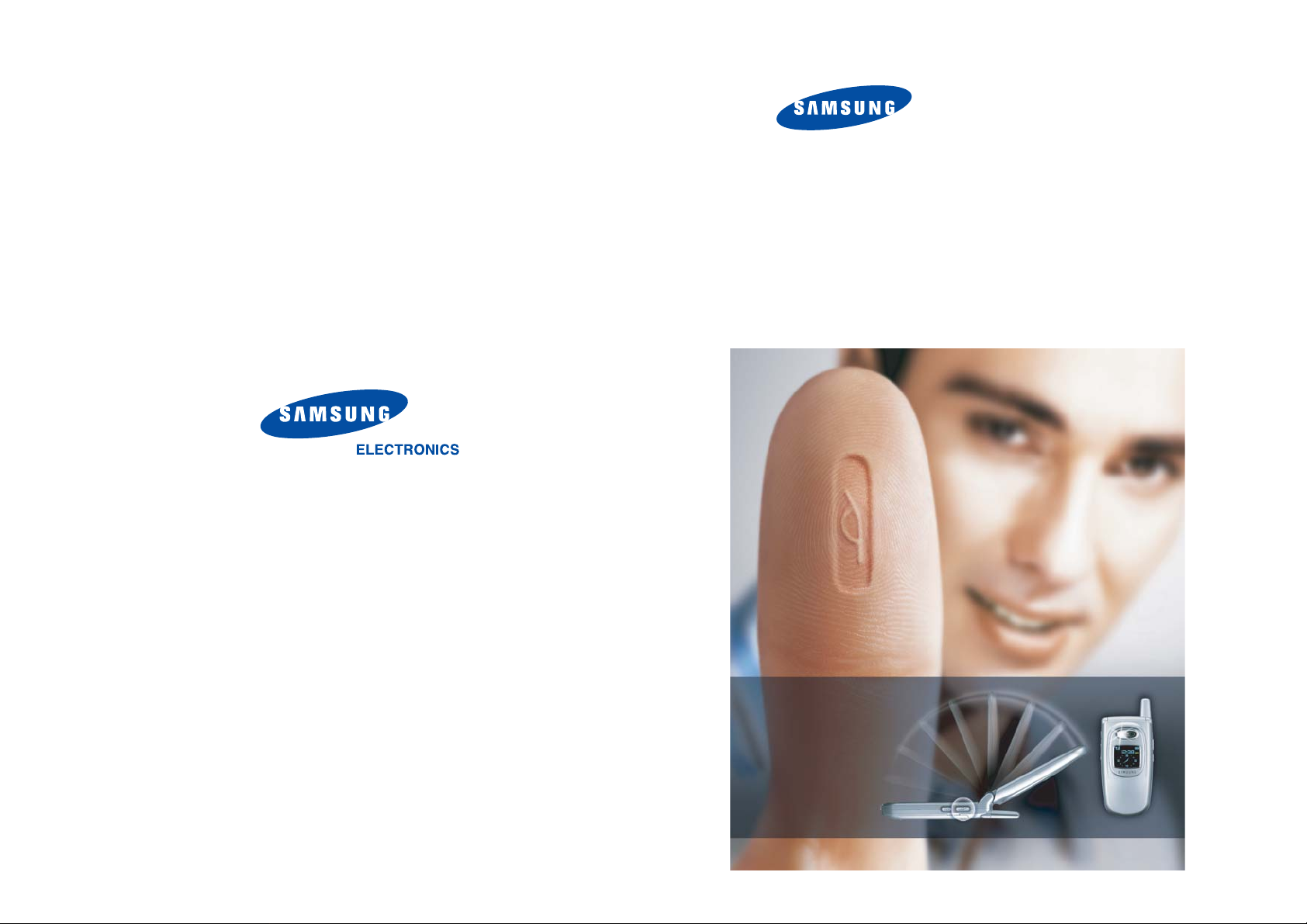
* Manche Beschreibungen in diesem Handbuch treffen eventuell
nicht auf Ihr Telefon zu. Dies hängt von der installierten Software
und/oder Ihrem Netzbetreiber ab.
GPRS-TELEFON
SGH-P510
World Wide Web
http://www.samsungmobile.com
http://www.samsung.de
Printed in Korea
Code No.: GH68-05086A
German. 06/2004. Rev 1.1
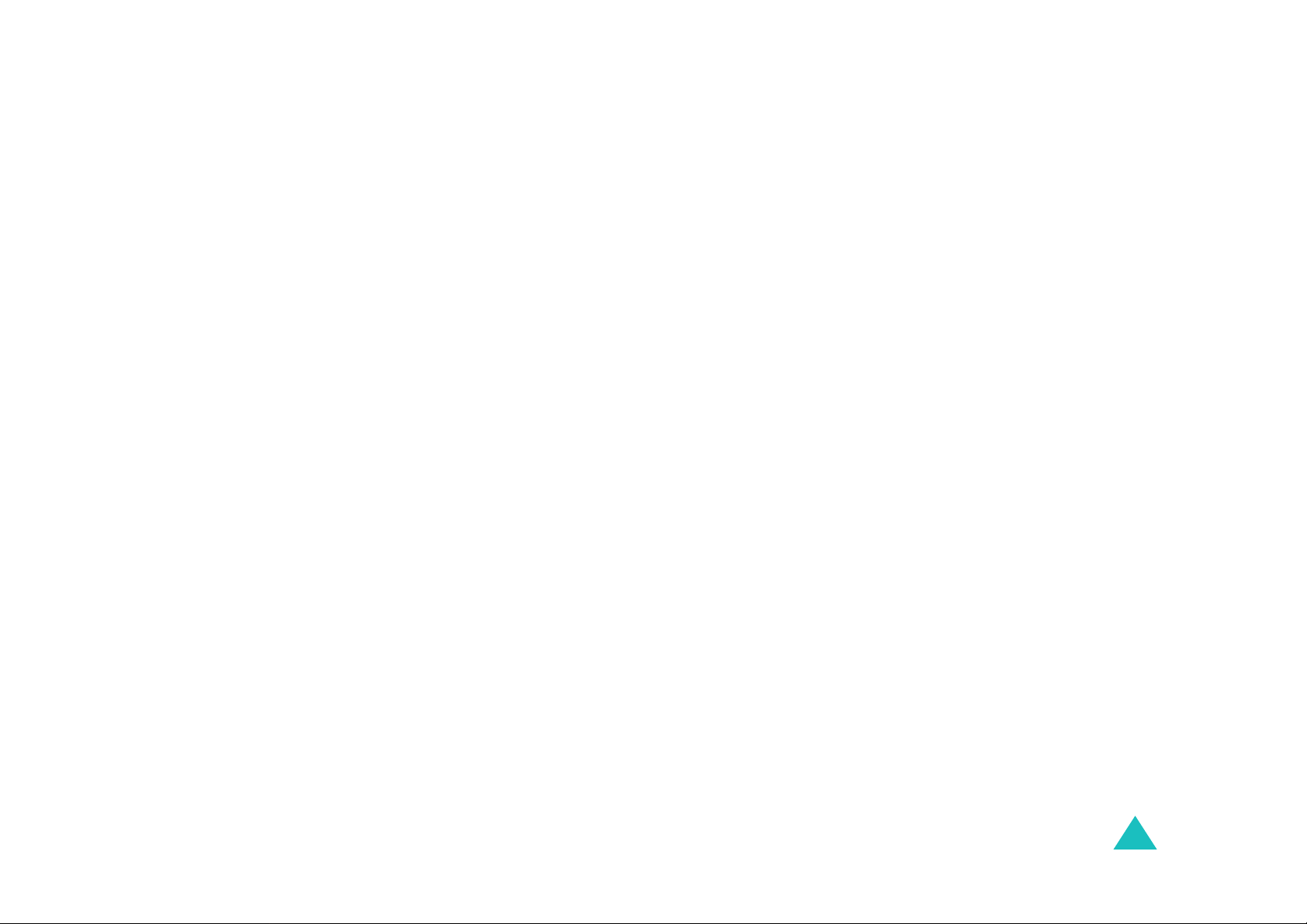
Inhalt
Kurzhinweise zur Sicherheit ........................ 7
Auspacken ................................................... 9
Ihr Telefon................................................... 10
Bedienelemente ................................................... 10
Display ............................................................... 13
Kamera............................................................... 16
Kameralicht......................................................... 16
Erste Schritte............................................... 17
SIM-Karte einsetzen ............................................. 17
Akku laden.......................................................... 19
Telefon ein- oder ausschalten ................................ 21
Anruffunktionen........................................... 22
Anrufe tätigen.................................................... .. 22
Lautstärke einstellen............................................. 24
Anruf beantworten ............................................... 25
Unbeantwortete Anrufe anzeigen............................ 26
Schnell in den Stumm-Modus (Signaltöne AUS)
schalten.............................................................. 28
Funktionen und Optionen auswählen........... 29
Telefonbuch................................................. 31
Rufnummer mit Namen speichern........................... 31
Optionen für Telefonbucheinträge verwenden........... 34
Rufnummer im Telefon suchen und wählen.............. 36
Anrufergruppe bearbeiten...................................... 38
Kurzwahl............................................................. 39
Alle Telefonbucheinträge löschen............................ 40
Speicherstatus überprüfen..................................... 41
SDN (Service Dialling Numbers) verwenden............. 42
Text eingeben.............................................. 43
Texteingabemodus ändern..................................... 44
T9-Modus verwenden............................................ 45
ABC-Modus verwenden ............ ............................. 47
Zahlenmodus verwenden....................................... 48
Symbol-Modus verwenden..................................... 48
3
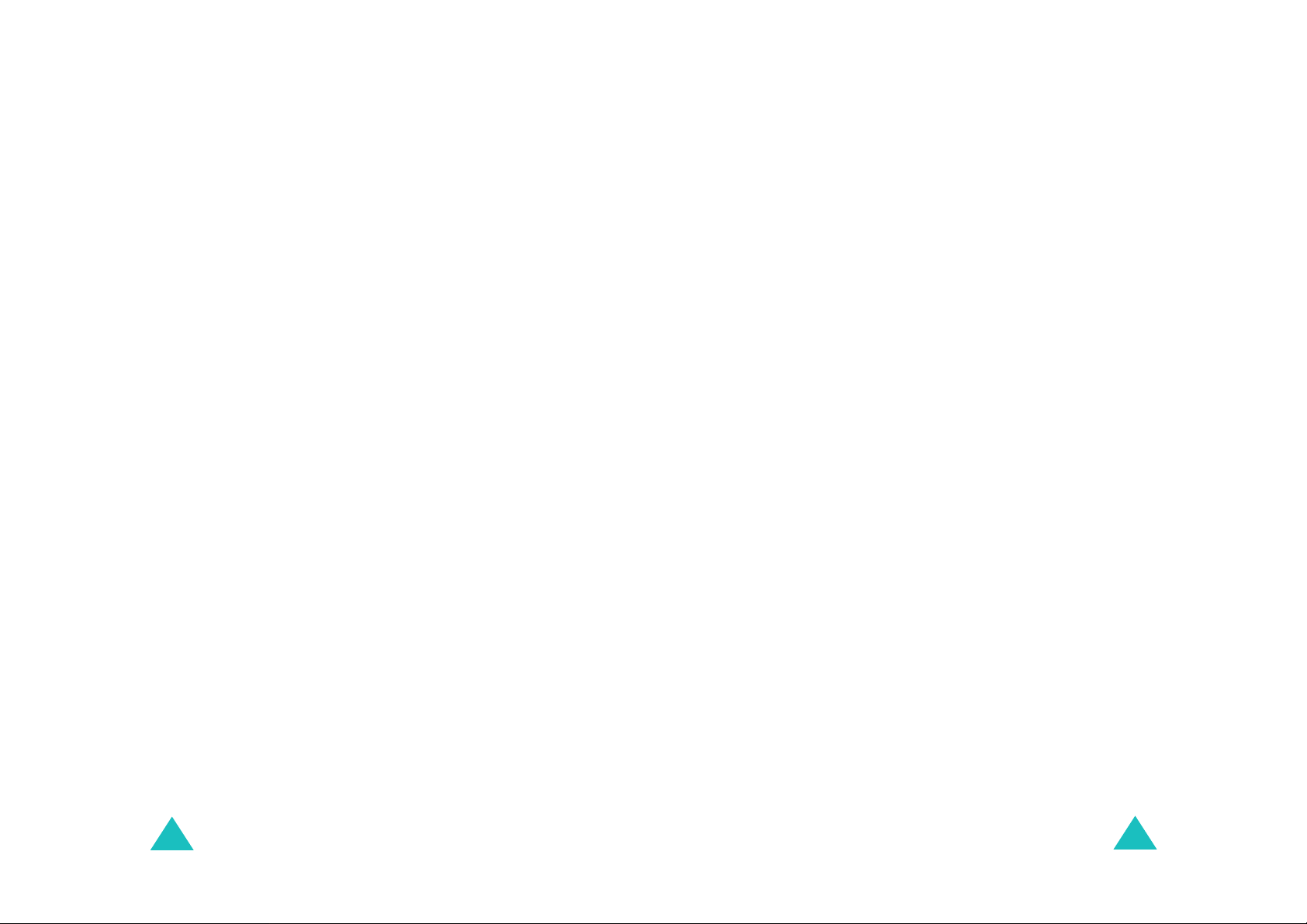
Inhalt
Inhalt
Optionen während eines Gesprächs.............. 49
Gespräch auf Wartestellung schalten....................... 49
Mikrofon ausschalten (Stummschaltung).................. 50
MFV-Töne ausschalten/senden................................ 51
MFV-Tonfolge senden............................................ 51
Rufnummer im Telefonbuch suchen......................... 52
SMS-Service (Short Message Service) verwenden ..... 52
Anklopfen............................................................ 53
Konferenzschaltung herstellen................................ 53
Menüs verwenden ........................................ 56
Menüfunktionen durch Abrollen auswählen............... 56
Menünummern verwenden ..................................... 57
Menü-Übersicht.................................................... 58
Text-Mitteilungen......................................... 64
Posteingang
Postausgang
Neue Nachricht
Vorlagen
Einstellungen
Alle löschen
Speicherstatus
VoiceMailserv.
Infomeldungen
(Menü 1.1)
(Menü 1.2)
(Menü 1.3)
(Menü 1.4)
(Menü 1.5)
(Menü 1.6)
(Menü 1.7)
(Menü 1.8)
(Menü 1.9)
.......................................... 64
......................................... 66
..................................... 67
.............................................. 70
........................................ 70
.......................................... 72
...................................... 72
....................................... 73
..................................... 74
Multimedia-Mitteilungen .............................. 76
Posteingang
Postausgang
Entwürfe
Neue Nachricht
Vorlagen
Alle löschen
Speicherstatus
Einstellungen
MMS-Profile
(Menü 2.1)
(Menü 2.2)
(Menü 2.3)
(Menü 2.4)
(Menü 2.5)
(Menü 2.6)
(Menü 2.7)
(Menü 2.8)
(Menü 2.9)
.......................................... 76
......................................... 79
.............................................. 80
..................................... 81
.............................................. 85
.......................................... 86
...................................... 86
........................................ 87
.......................................... 88
Anruflisten ................................................... 89
Unbeantwortete Anrufe
Empfangene Anrufe
Gewählte Rufnummern
Alle löschen
Gesprächszeit
(Menü 3.4)
(Menü 3.5)
Gebühren für Gespräch
(Menü 3.1)
(Menü 3.2)
(Menü 3.3)
.......................... 89
............................... 90
.......................... 90
.......................................... 91
....................................... 92
(Menü 3.6)
.......................... 93
Kamera ........................................................ 94
Fotografieren
Gespeicherte Fotos
Videos aufnehmen
Benutzervideos
Alle löschen
Speicherstatus
(Menü 4.1)
(Menü 4.2)
(Menü 4.3)
(Menü 4.4)
(Menü 4.5)
(Menü 4.6)
........................................ 94
................................ 99
................................ 100
..................................... 101
.......................................... 102
...................................... 102
Töne................ ............................................. 103
Klingeltöne
Klingelton-Lautstärke
Alarmtyp
Tastenton
Nachrichtentöne
Ton für autom. Klappe
Ein-/ausschalten
Sondertöne
(Menü 5.1)
(Menü 5.3)
(Menü 5.4)
(Menü 5.5)
(Menü 5.7)
(Menü 5.8)
........................................... 103
(Menü 5.2)
............................ 103
............................................. 104
............................................ 104
................................... 105
(Menü 5.6)
........................... 106
................................... 106
.......................................... 107
Einstellungen ...................................... ......... 108
IR-Port aktivieren
Display-Einstellungen
Grußmeldung
Eigene Rufnummer
Sprache
(Menü 6.5)
Sicherheit
Weitere Einstellungen
Einstellungen zurücksetzen
(Menü 6.3)
(Menü 6.6)
(Menü 6.1)
................................. 108
(Menü 6.2)
............................ 109
....................................... 111
(Menü 6.4)
................................ 112
............................................... 112
............................................ 113
(Menü 6.7)
............................ 117
(Menü 6.8)
.................... 118
Organizer ... .................................................. 119
Alarm
(Menü 7.1)
Kalender
Zeit & Datum
Rechner
Aufgabenliste
Währungsrechner
.................................................. 119
(Menü 7.2)
(Menü 7.4)
.............................................. 121
(Menü 7.3)
....................................... 123
............................................... 125
(Menü 7.5)
....................................... 126
(Menü 7.6)
.................................. 129
Netzdienste..... ............................................. 130
Anruf umleiten
Anruf sperren
Anklopfen
Netzwahl
Übertragung der eigenen Rufnr.
Geschlossene Benutzergruppe
(Menü 8.1)
(Menü 8.2)
(Menü 8.3)
(Menü 8.4)
...................................... 130
....................................... 132
............................................ 134
............................................. 135
(Menü 8.5)
(Menü 8.6)
.............. 136
................ 136
4
5
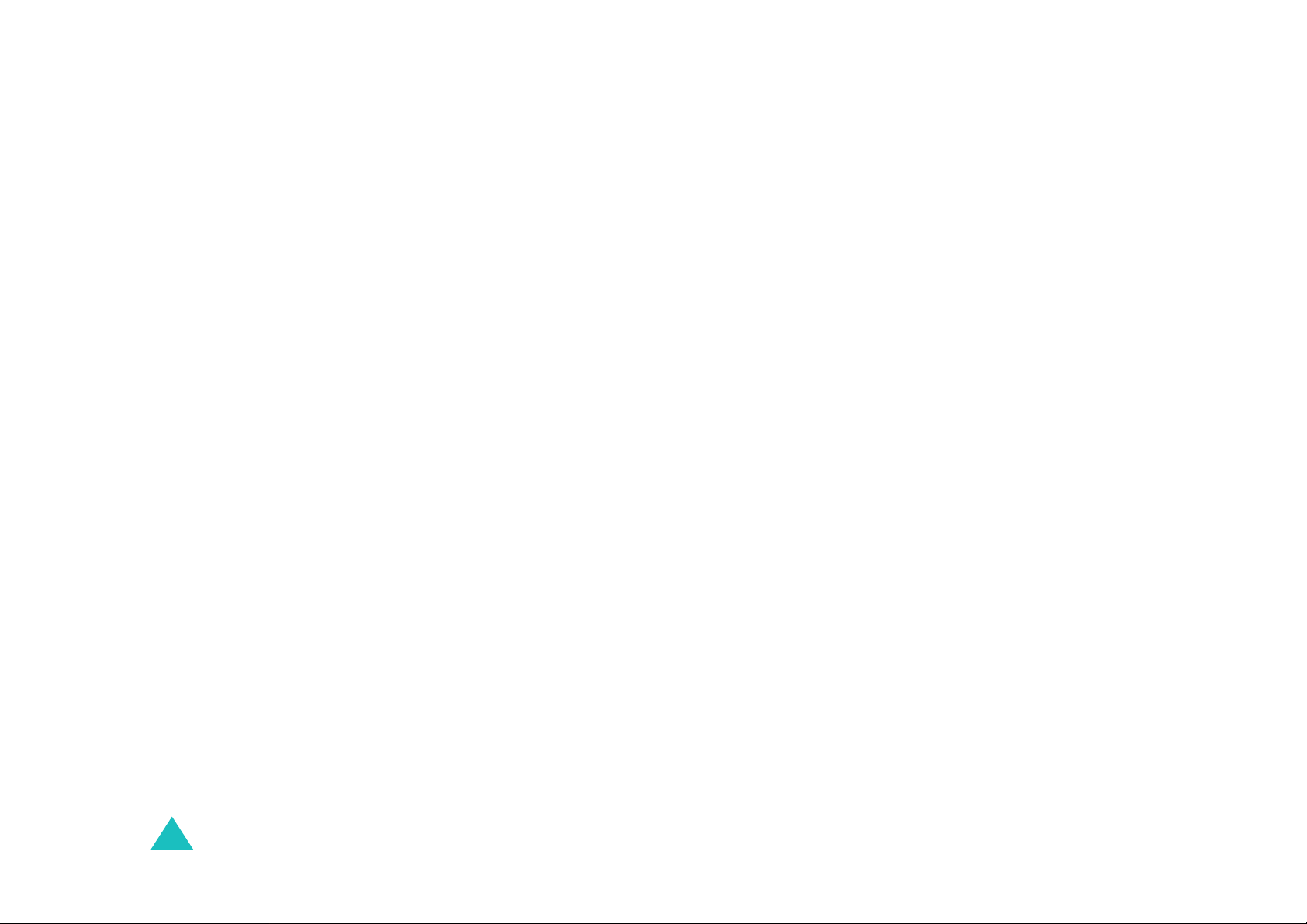
Inhalt
Funbox ...................... ................................... 138
WAP-Browser
Spiele & mehr
(Menü 9.3)
Töne
Bilder
Alle löschen
Speicherstatus
(Menü 9.1)
(Menü 9.4)
(Menü 9.5)
(Menü 9.2)
.................................................... 146
(Menü 9.6)
........................................ 138
....................................... 144
.................................................. 147
.......................................... 147
...................................... 148
Probleme lösen............................................. 149
Zugriffscodes ........................... .................... 152
Telefonpasswort ................................................... 152
PIN..................................................................... 153
PUK .................................................................... 153
PIN2 ................................................................... 154
PUK2 .................................................................. 154
Sperr-Passwort..................................................... 155
Hinweise zu Sicherheit und Gesundheit........ 156
Informationen zur SAR-Zertifizierung ...................... 156
Vorsichtsmaßnahmen bei Verwendung der Akkus...... 157
Sicherheit im Straßenverkehr................................. 159
Betriebsumgebung................................................ 159
Elektronische Geräte............................................. 160
Explosionsgefährdete Bereiche ............................... 162
Notrufe ............................................................... 163
Andere Hinweise zur Sicherheit............................... 164
Pflege und Wartung .............................................. 165
Glossar......................................................... 167
Index ............................. .............................. 172
Kurzanleitung .......................................... ..... 177
6
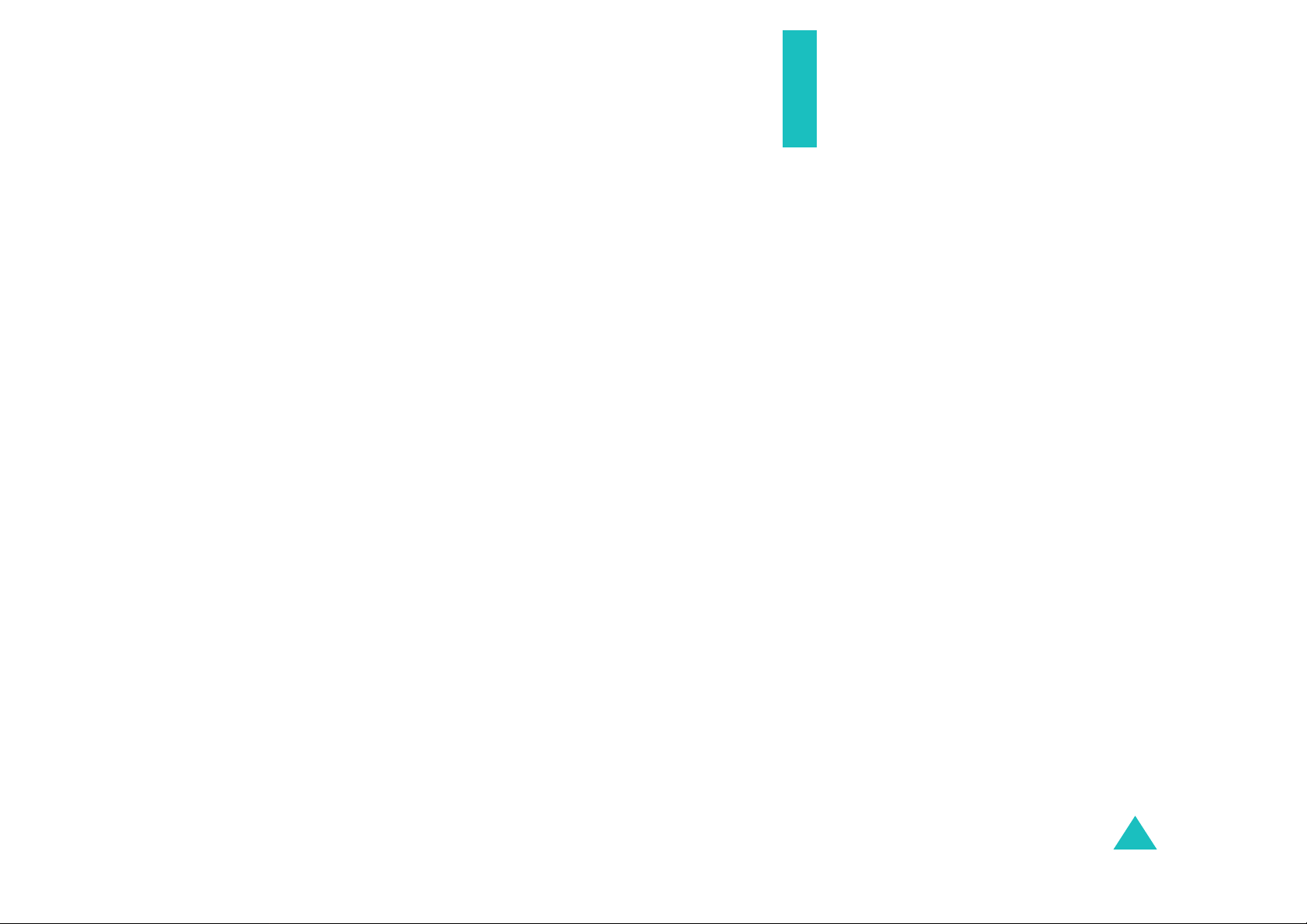
Kurzhinweise zur
Sicherheit
Bevor Sie Ihr Mobiltelefon in Betrieb nehmen, lesen
Sie diese einfachen Richtlinien. Die Nichtbeachtung
dieser Richtlinien kann gefährlich oder rechtswidrig
sein.
Sicherheit im Straßenverkehr steht an erster
Stelle
Verwenden Sie das Mobiltelefon nicht, während Sie
fahren; parken Sie zuerst das Fahrzeug.
Telefon beim Tanken ausschalten
Verwenden Sie das Telefon nicht an einer Zapfsäule
(Tankstelle) oder in der Nähe von Treibstoff und
Chemikalien.
Im Flugzeug ausschalten
Mobiltelefone können Interferenzen verursachen.
Ihre Verwendung in Flugzeugen ist rechtswidrig und
gefährlich.
Im Krankenhaus ausschalten
Schalten Sie Ihr Telefon in der Nähe medizinischer
Geräte aus. Befolgen Sie die geltenden Vorschriften
und Regeln.
Interferenz
Alle Mobiltelefone können Interferenzen ausgese tzt
werden, die die Leistung beeinträchtigen.
Sonderbestimmungen beachten
Beachten Sie in bestimmten Bereichen geltende
Sonderbestimmungen, und schalten Sie Ihr Telefon
immer aus, wenn seine Verwendung verboten ist
oder wenn es Interferenzen und Gefahren
verursachen kann (zum Beispiel in Krankenhäusern).
7
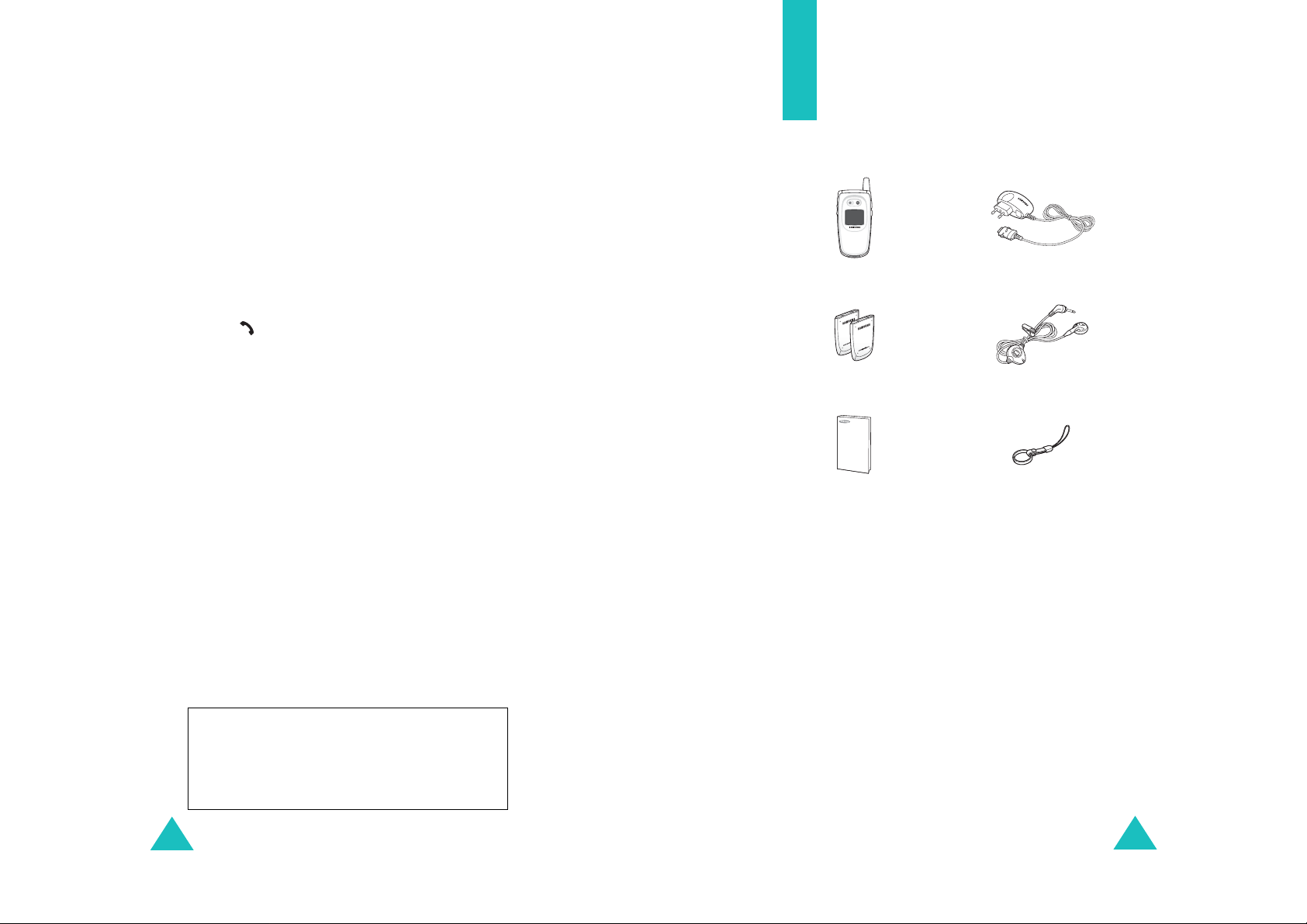
Kurzhinweise zur Sicherheit
Richtige Verwendung
Verwenden Sie das Mobiltelefon nur in normaler
Betriebsposition (ans Ohr halten). Vermeiden Sie
unnötigen Kontakt mit der Antenne, wenn das
T elefon eingeschaltet ist, insbesondere während des
Telefonierens.
Notruf
Stellen Sie sicher, dass das T elefon eingeschaltet
und betriebsbereit ist. Geben Sie die Notrufnummer
für Ihren derzeitigen Standort ein, und drücken Sie
die Taste . Falls bestimmte Funktionen
eingeschaltet sind, deaktivieren Sie diese, ehe Sie
den Notruf tätigen. Geben Sie alle erforderlichen
Informationen möglichst präzise an. Beenden Sie
das Gespräch erst, wenn Sie alle erforderlichen
Informationen durchgegeben haben.
Wasserfestigkeit
Ihr Telefon ist nicht wasserdicht. Halten Sie das
Telefon trocken.
Zubehör und Akkus
Verwenden Sie nur von Samsung zugelassene
Zubehörteile und Akkus. Nicht zugelassene
Zubehörteile können das T elefon beschädigen oder
eine Gefahr darstellen.
Qualifizierter Kundendienst
Mobiltelefone dürfen nur von Fachleuten repariert
werden.
Einzelheiten finden Sie im Abschnitt "Hinweise zu
Sicherheit und Gesundheit" auf Seite 156.
VORSICHT
Es besteht Explosionsgefahr, wenn der Akku
durch ein falsches Modell ausgetauscht wird.
Entsorgen Sie verbrauchte Akkus
entsprechend den Anweisungen.
Auspacken
Zum Mobiltelefon gehören folgende Teile:
Mobiltelefon
Akkus
Bedienungsanleitung
Hinweis
: Die mit dem Telefon gelieferten Teile
können je nach Land und Netzbetreiber
unterschiedlich ausfallen.
Außerdem können Sie bei Ihrem Samsung-Händler
folgendes Zubehör für Ihr Telefon erhalten:
•Standard-/
Hochleistungsakkus
• Reiseadapter • Akkuladegerät
• Halteschlaufe • PC-Übertragungs-Kit
• Freisprecheinrichtung
Reiseadapter
Ohrhörer/Mikrofon
Halteschlaufe
• Ohrhörer/Mikrofon
8
9
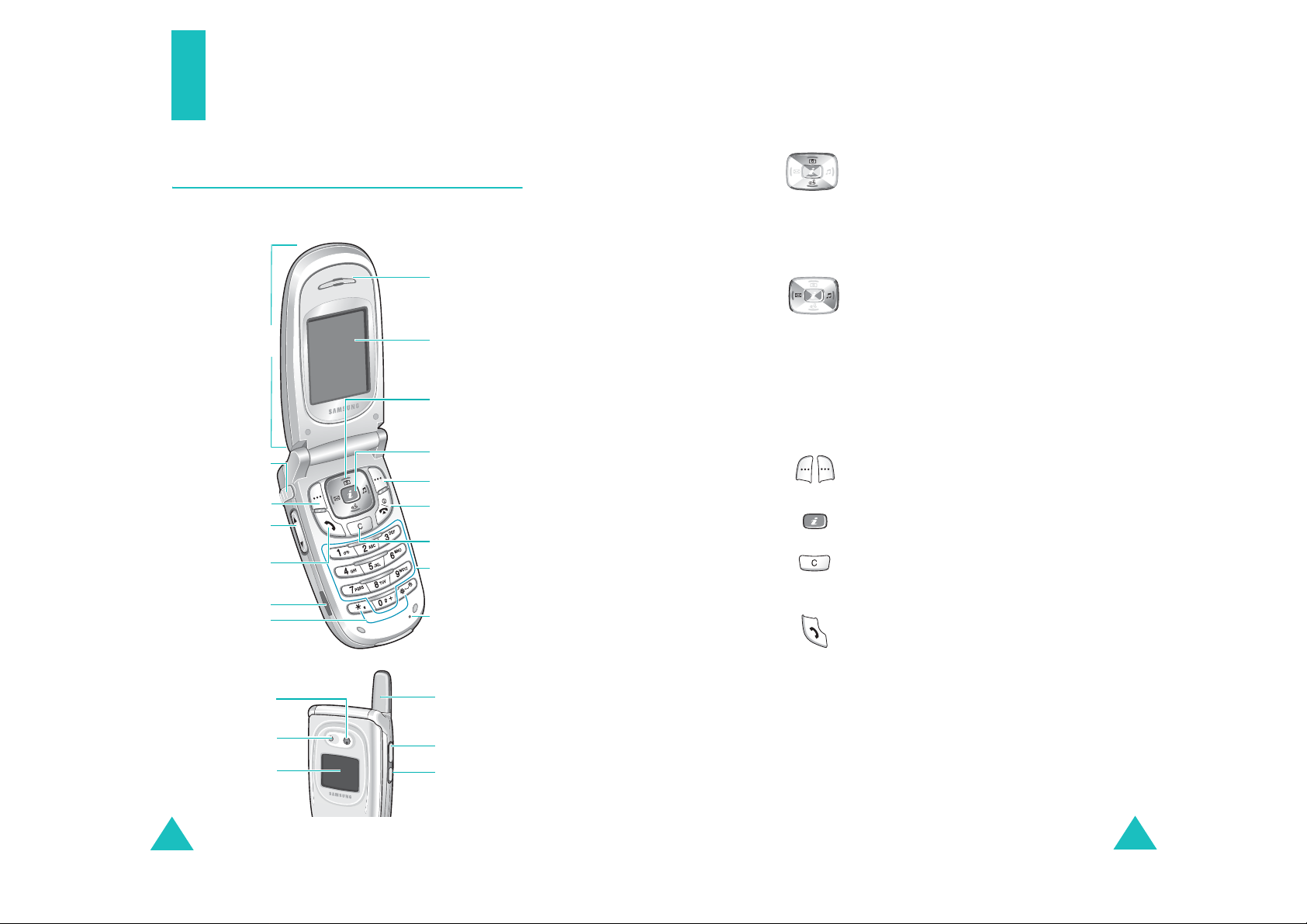
Alph
Ihr Telefon
Ihr Telefon
Bedienelemente
Die folgenden Abbildungen zeigen die wichtigsten
Bedienelemente Ihres Telefons:
Hörer
Abdeckklappe
Anschlussbuchse
für Ohrhörer/
Mikrofon
Linke Soft-Taste
Lautstärke-/
Menütasten
Wähltaste/Menü-
bestätigungs-
Sonderfunktions-
Externes Display
taste
IR-Port
tasten
Kamera
Kameralicht
Display
Navigationstasten
(nach oben/nach
unten/nach links/
nach rechts)
WAP-BrowserTaste
Rechte
Soft- Taste
Ein/Aus-Taste /
Menü-Endetaste
Abbruch-/
Korrekturtaste
anumerische
Tasten
Mikrofon
Antenne
Taste für
Abdeckklappe
Kamerataste
Taste(n) Beschreibung
Bei Menüsteuerung: Zum Blättern durch
die Funktionen des Menüsystems und das
Telefonbuch.
Im Standby-Betrieb erhalten Sie mit der
Nach-oben- Taste schnellen Zugriff auf das
Kamera
Menü
Taste auf das Menü
Bei Menüsteuerung: Rückkehr zur
übergeordneten Menüebene und Auswahl
des aktuellen Menüs.
Bei der Texteingabe wird der Cursor
jeweils nach links oder rechts verschoben.
Im Standby-Betrieb erhalten Sie mit der
Nach-links-Taste schnell Zugriff auf das
Text-Mitteilungen
Menü
Nach-rechts-Taste auf das Menü
Klingeltöne
.
Zum Ausführen der Funktionen, die in
der unteren Displayzeile angegeben
(Soft-Tasten)
werden.
Im Standby-Betrieb: Sofortiger Start des
WAP-Browsers.
Zum Löschen von Zeichen im Display.
Bei Menüsteuerung: Rückkehr zur
übergeordneten Menüebene.
Zum Tätigen oder Beantworten eines
Anrufs.
Im Standby-Betrieb wird bei längerem
Drücken die zuletzt gewählte
Rufnummer wiederholt oder die Nummer
des zuletzt eingegangenen Anrufs
gewählt.
Bei Menüsteuerung: Auswahl einer
Menüfunktion oder Speichern
eingegebener Daten, zum Beispiel eines
Namens, im Telefon- oder SIM-Speicher.
und mit der Nach-unten-
Spiele & mehr
.
und mit der
10
11
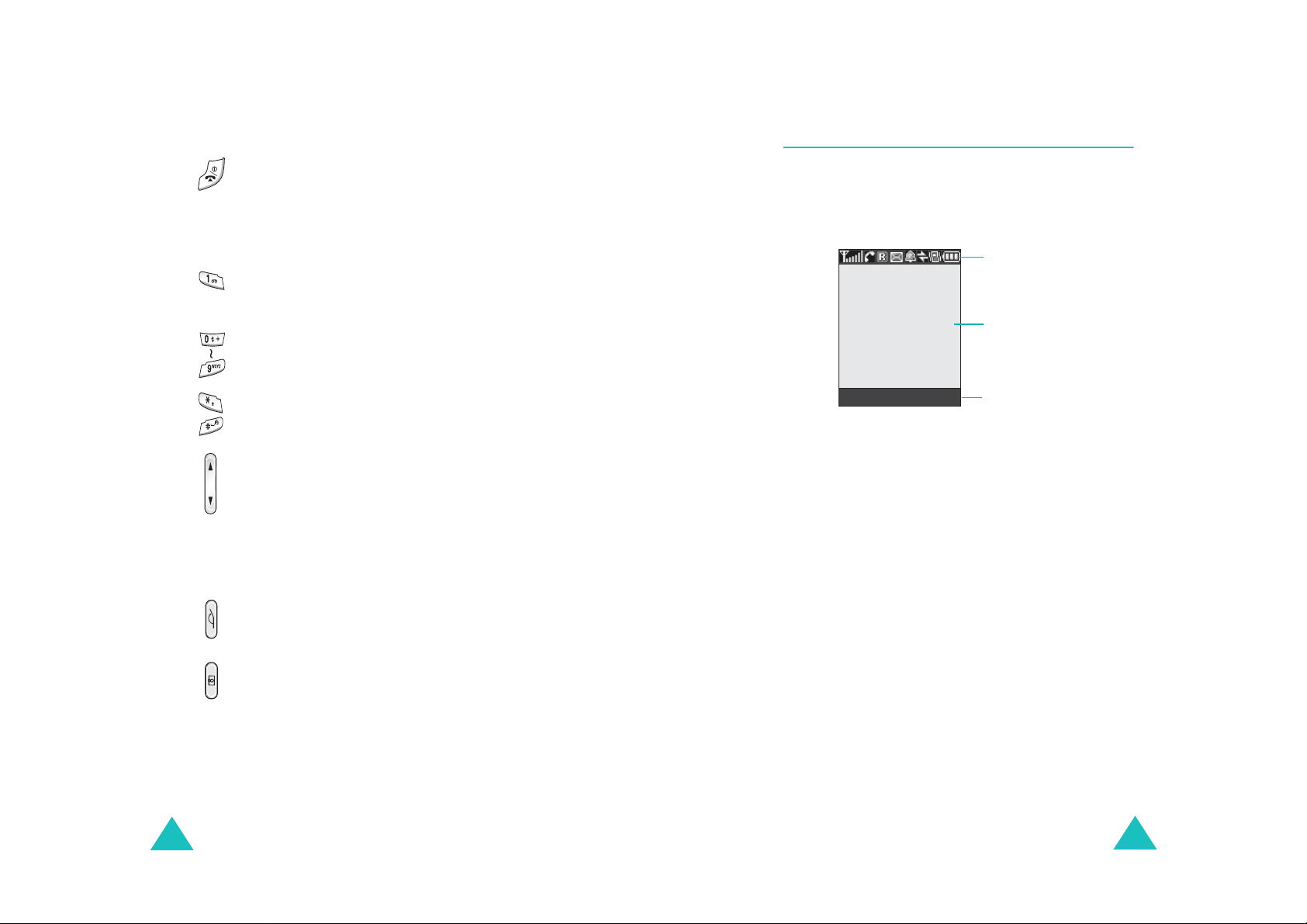
Ihr Telefon
Ihr Telefon
Taste(n) Beschreibung
Zum Beenden eines Anrufs. Bei
längerem Drücken Ein- bzw. Ausschalten
des Telefons.
Bei Menüsteuerung: Annullieren Ihrer
Eingabe und Rückkehr in den StandbyBetrieb.
Bei längerem Drücken im StandbyBetrieb Verbindung mit dem Voice-MailServer.
Zum Eingeben von Ziffern, Buchstaben
und bestimmten Sonderzeichen.
Zum Eingeben von Sonderzeichen.
Für verschiedene funktionsspezifische
Zwecke.
(an der linke n S eite des Telefons)
Während eines Gesprächs Einstellung
der Hörerlautstärke.
Im Standby-Betrieb: Einstellung der
Lautstärke von Tastentönen.
Bei Menüsteuerung: Zum Blättern durch
die Funktionen des Menüsystems und
das Telefonbuch.
(an der rechten Seite des Telefons)
Bei längerem Drücken: Öffnen und
Schließen der Abdeckklappe.
(an der rechten Seite des Telefons)
Im Standby-Betrieb: Schnellzugriff auf
das Kameramenü zur Verwendung der
Kamerafunktionen. Bei längerem
Drücken wird die Kamera eingeschaltet.
Im Aufnahmemodus funktioniert diese
Taste als Auslöser.
(Fortsetzung)
Display
Aufbau des Displays
Das Display enthält drei Bereiche.
Symbolbereich
Text- und
Grafikbereich
Menü Name
Bereich Beschreibung
Erste Zeile Anzeige verschiedener Symbole.
Siehe Seite 14.
Mittlere Zeilen Anzeige von SMS, Anweisungen
und der von Ihnen eingegebenen
Daten (zum Beispiel gewählte
Rufnummer).
Letzte Zeile Anzeige der Funktionen, die den
beiden Soft-Tasten momentan
zugeordnet sind.
Soft-TastenFunktionen
12
13
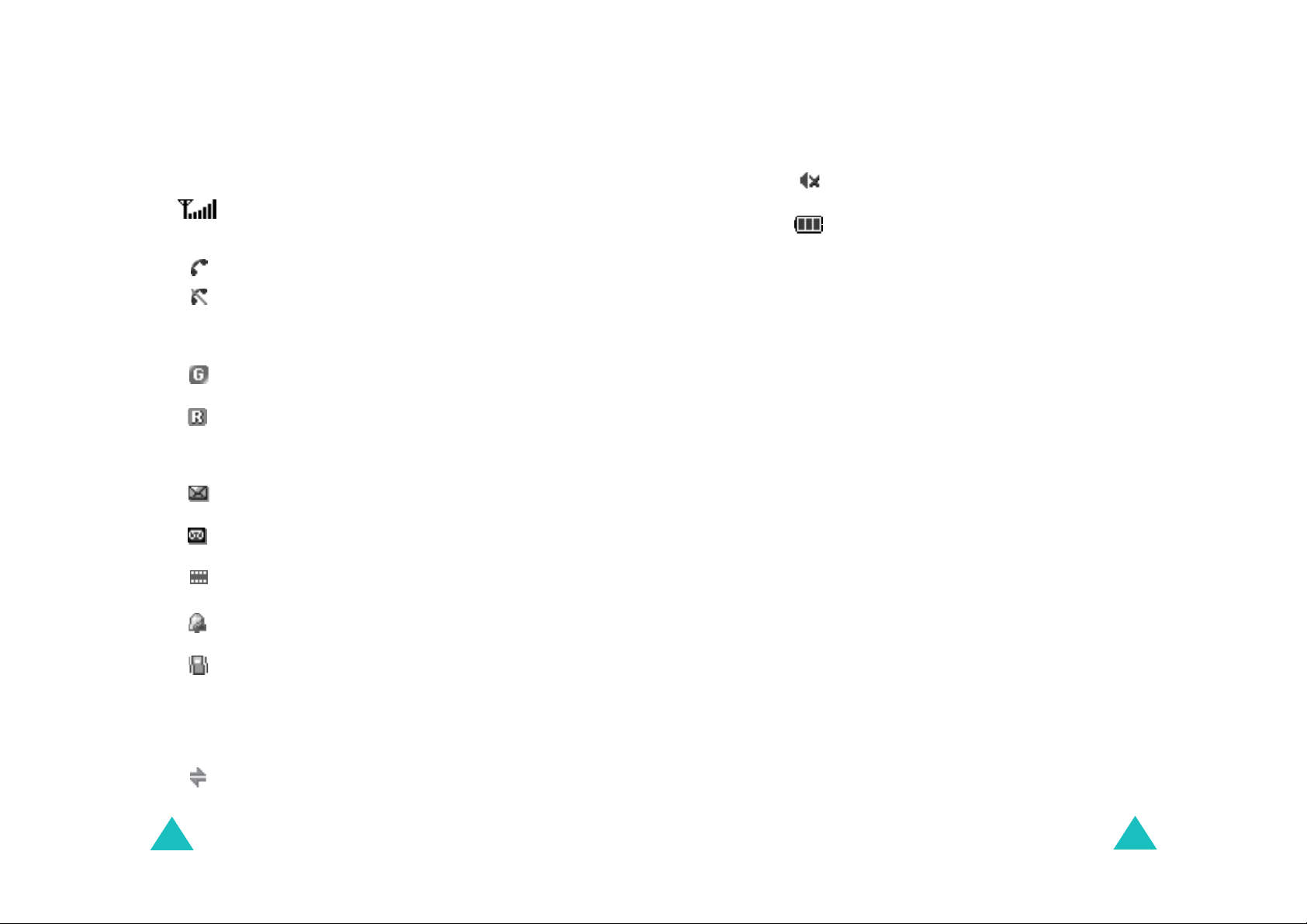
Ihr Telefon
Ihr Telefon
Symbole
Symbol
Beschreibung
Zeigt die Stärke des Empfangssignals. Je
mehr Balken angezeigt werden, desto
stärker ist das Signal.
Erscheint während eines Gesprächs.
Erscheint, wenn Sie sich außerhalb des
Empfangsbereichs befinden. Wenn dieses
Symbol angezeigt wird, können Sie keine
Anrufe tätigen oder empfangen.
Erscheint, wenn das Telefon mit einem
GPRS-Netz verbunden ist.
Erscheint, wenn Sie sich nicht in Ihrem
Heimatbereich befinden und sich bei einem
anderen Netz angemeldet haben (zum
Beispiel auf Auslandsreisen).
Erscheint, wenn eine neue Text-Mitteilung
(SMS) eingegangen ist.
Erscheint, wenn eine neue Voice-Mail
eingegangen ist.
Erscheint, wenn eine neue MultimediaNachricht (MMS) eingegangen ist.
Erscheint, wenn Sie eine Alarmzeit
eingestellt haben.
Erscheint, wenn der Modus Signaltöne AUS
aktiviert ist oder wenn Sie mit dem Menü
Alarmtyp (Menü 5.3
) den Summer als
Signal für einen eingehenden Anruf
ausgewählt haben. Weitere Einzelheiten
finden Sie auf Seite 28 und Seite 104.
Erscheint, wenn der IR-Port aktiviert ist.
Einzelheiten dazu finden Sie auf Seite 108.
Sym-
Beschreibung
(Fortsetzung)
bol
Erscheint, wenn die Stummschaltung
(Mikrofon aus) aktiviert ist.
Zeigt den Akkuladezustand an. Je mehr
Balken angezeigt werden, umso größer ist
die verbleibende Akkukapazität.
Displaybeleuchtung
Display und Tastenfeld sind beleuchtet. Wenn Sie
eine Taste drücken oder die Abdeckklappe öffnen,
wird die Beleuchtung eingeschaltet. Sie schaltet
sich aus, wenn innerhalb einer bestimmten Zeit
je nach der im Menü
Menü 6.2.4
(
) vorgenommenen Einstellung keine
Displaybeleuchtung
Taste gedrückt wird. Das Display wird nach einer
Minute ausgeschaltet, um Strom zu sparen.
Wie lange die Displaybeleuchtung eingeschaltet
bleibt, können Sie im Menü
Displaybeleuchtung
einstellen. Weitere Einzelheiten finden Sie auf
Seite 110.
Frontdisplay
Auf der Abdeckklappe Ihres Telefons befindet sich
ein externes Display (Frontdisplay). Hier werden
eingehende Anrufe oder Nachrichten angezeigt.
Wenn Sie eine Alarmzeit eingegeben haben, werden
Sie hier zum entsprechenden Zeitpunkt per
Displaybeleuchtung und mit dem zugehörigen
Symbol benachrichtigt.
Wenn Sie die Abdeckklappe schließen, werden auf
dem Frontdisplay Symbole, die aktuelle Uhrzeit und
das ausgewählte Bild angezeigt. Die Bildanzeige
verschwindet nach einer bestimmten Zeit.
14
15
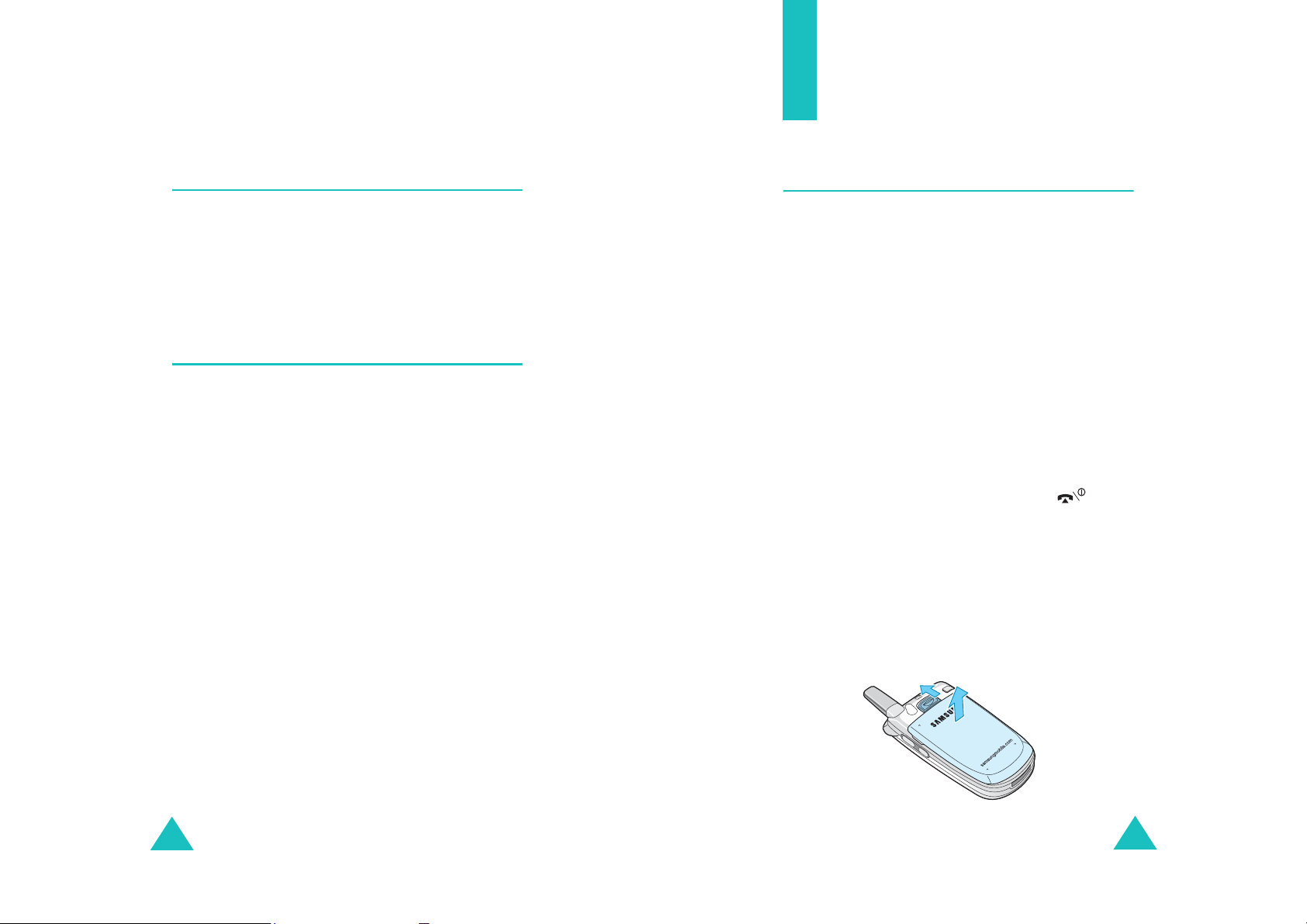
Ihr Telefon
Erste Schritte
Kamera
Mit dem Kameramodul auf der Abdeckklappe
können Sie, wann immer Sie möchten, ein Foto
aufnehmen oder ein Video aufzeichnen.
Einzelheiten zur Kamerafunktion finden Sie auf
Seite 94.
Kameralicht
Sie können das in die Abdeckklappe integrierte
Kameralicht links vom Kameramodul verwenden,
um Bilder im Dunkeln aufzunehmen.
SIM-Karte einsetzen
Wenn Sie sich bei einem Netzbetreiber anmelden,
erhalten Sie eine SIM-Karte. Die SI M-Karte
(SIM = Subscriber Identification Module) enthält
einen Chip mit allen für den Betrieb des Telefons
erforderlichen Daten (PIN-Code, verfügbare
Optionen usw.).
Wichtig!
1. Schalten Sie vor dem Einsetzen der SIM-Karte
2. Nehmen Sie den Akku ab:
Die SIM-Karte und ihre Kontakte können
durch Kratzer oder Verbiegen leicht
beschädigt werden. Gehen Sie mit der
Karte sorgsam um, insbesondere beim
Einsetzen oder Herausnehmen.
SIM-Karten gehören nicht in die Hände
kleiner Kinder.
das Telefon aus, indem Sie die Taste
gedrückt halten, bis die Ausschaltsequenz
angezeigt wird.
Schieben Sie die Verriegelungstaste zur
Oberseite des Telefons.
16
Nehmen Sie den Akku wie gezeigt ab.
17
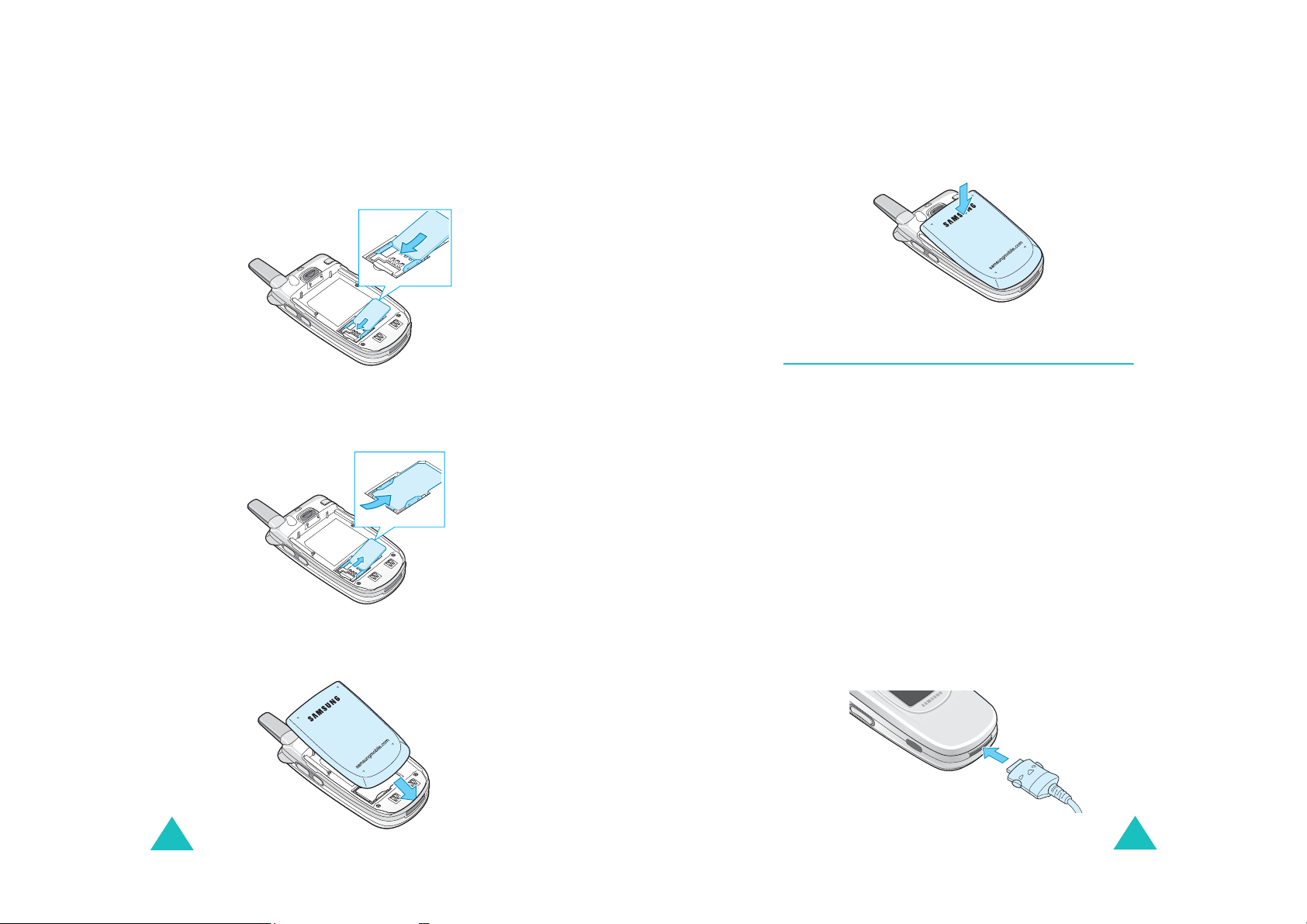
Erste Schritte
Erste Schritte
3. Schieben Sie die S IM-Karte so in das SIMKartenfach, dass die Bügel die Karte fixieren.
Achten Sie dabei darauf, dass die Goldkontakte
zum Telefon zeigen.
Hinweis
:Um die SIM-Karte aus dem Telefon zu
nehmen, schieben Sie sie wie in der
Abbildung gezeigt nach oben und
nehmen Sie sie aus dem Kartenfach.
4. Setzen Sie den Akku wieder auf, indem Sie die
Lasche unten am Akku in den entsprechenden
Schlitz am Telefon einführen.
5. Drücken Sie den Akku an das Telefon, bis er
einrastet. Überprüfen Sie vor dem Einschalten
des Telefons, ob der Akku richtig eingesetzt ist.
Akku laden
Ihr Telefon wird durch einen aufladbaren LithiumIonen-Akku mit Strom versorgt. Das Telefon wird
mit einem Reiseadapter zum Laden des Akkus
geliefert. Verwenden Sie nur zugelassene Akkus
und Ladegeräte. Näheres erfahren Sie bei Ihrem
Samsung-Händler.
Während des Ladevorgangs mit dem Reiseadapter
können Sie das Telefon benutzen, der Ladevorgang
wird dadurch jedoch verlangsamt.
Hinweis
1. Schließen Sie den Stecker des Reiseadapters bei
: Vor der ersten Verwendung des Telefons
müssen Sie den Akku voll aufladen. Ein
entladener Akku kann in ca. 200 Minuten
voll aufgeladen werden.
eingesetztem Akku an die Buchse unten am
Telefon an.
18
19
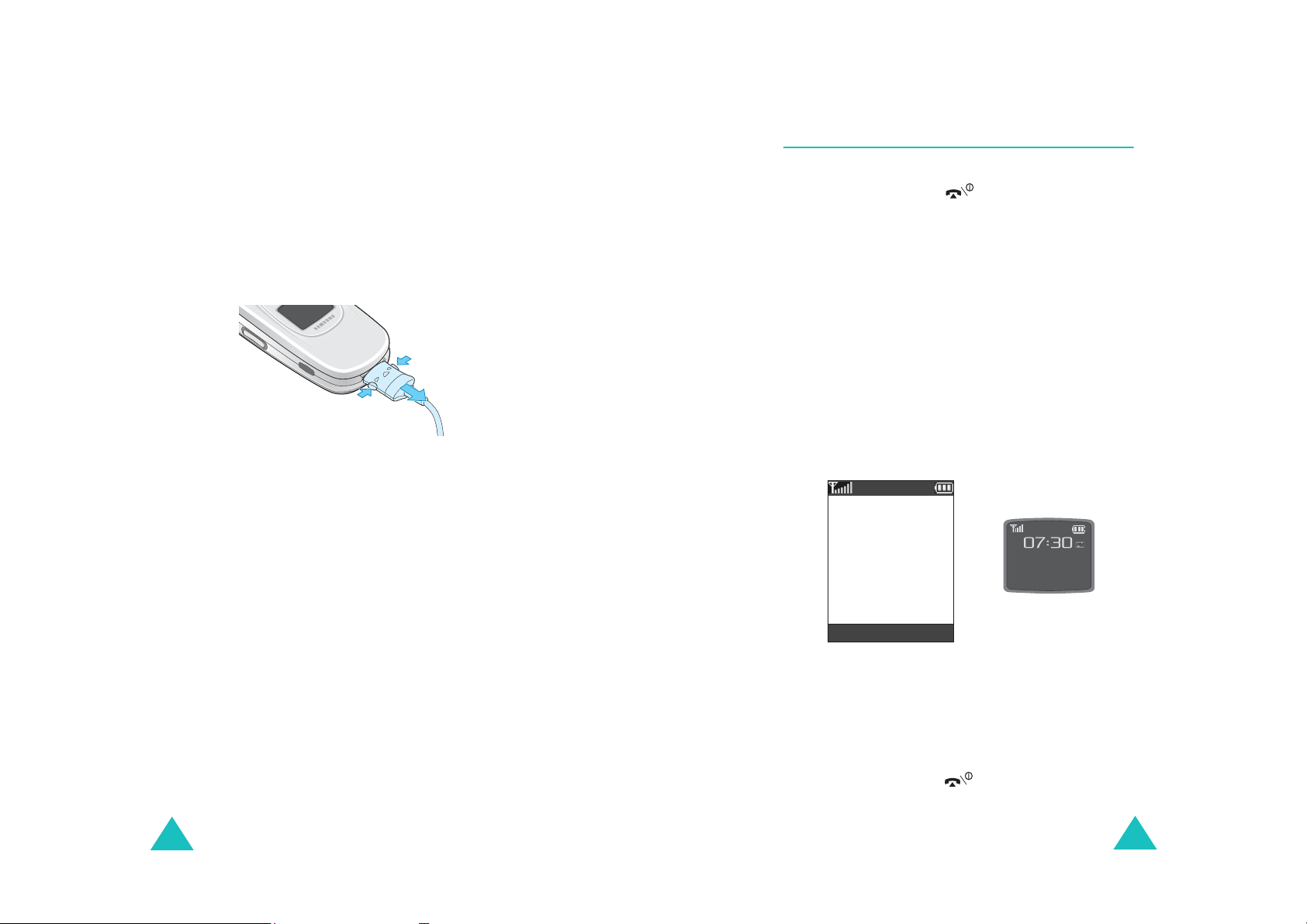
Erste Schritte
Erste Schritte
Telefon ein- oder ausschalten
2. Schließen Sie den Adapter an eine Netzsteckdose
an.
3. Wenn der Ladevorgang beendet ist, trennen Sie
den Adapter von der Netzsteckdose ab. Dann
lösen Sie den Adapter vom Telefon, indem Sie
auf die Tasten auf beiden Seiten des Steckers
drücken und diesen herausziehen.
Hinweis
: Wenn Sie den Akku während des
Ladevorgangs vom Telefon abnehmen
möchten, müssen Sie den Adapter zuvor
vom Telefon trennen, um das Telefon nicht
zu beschädigen.
Anzeige schwacher Akkuladung
Wenn die Akkuladung schwach ist und nur noch für
wenige Gesprächsminuten ausreicht, werden Sie
mit einem Warnsignal und einer Meldung informiert,
die in regelmäßigen Abständen auf dem Display
wiederholt wird. Die Displaybeleuchtung wird
ausgeschaltet, um Strom zu sparen.
Wird der Akku zu schwach, um das Telefon zu
betreiben, schaltet sich dieses automatisch ab.
1. Öffnen Sie die Abdeckklappe.
2. Halten Sie die Taste gedrückt, bis sich das
Telefon eingeschaltet hat.
3. Wenn Sie zur Eingabe des Passworts
aufgefordert werden, geben Sie das Passwort
OK
ein und drücken die Soft- T aste
. Das Passwort
ist werkseitig auf "00000000" voreingestellt.
Weitere Einzelheiten finden Sie auf S eite 152.
4. Geben Sie nach entsprechender Aufforderung
Ihren PIN-Code ein und drücken Sie die Soft-
OK
Taste
. Weitere Einzelheiten finden Sie auf
Seite 153.
Das Telefon sucht nach Ihrem Netz. Sobald das
Netz gefunden ist, erscheint das StandbyDisplay. Sie können jetzt Anrufe tätigen oder
empfangen.
Netzbetreiber
07:30PM
Mi 06 Mär
Menü Name
Hinweis
:Die Displaysprache ist werkseitig
voreingestellt. Um die Sprache zu
ändern, verwenden Sie das Menü
Sprache (Menü 6.5
). Weitere
Einzelheiten finden Sie auf Seite 112.
5. Wenn Sie das Telefon ausschalten möchten,
halten Sie die Taste gedrückt, bis die
Ausschaltsequenz angezeigt wird.
20
21
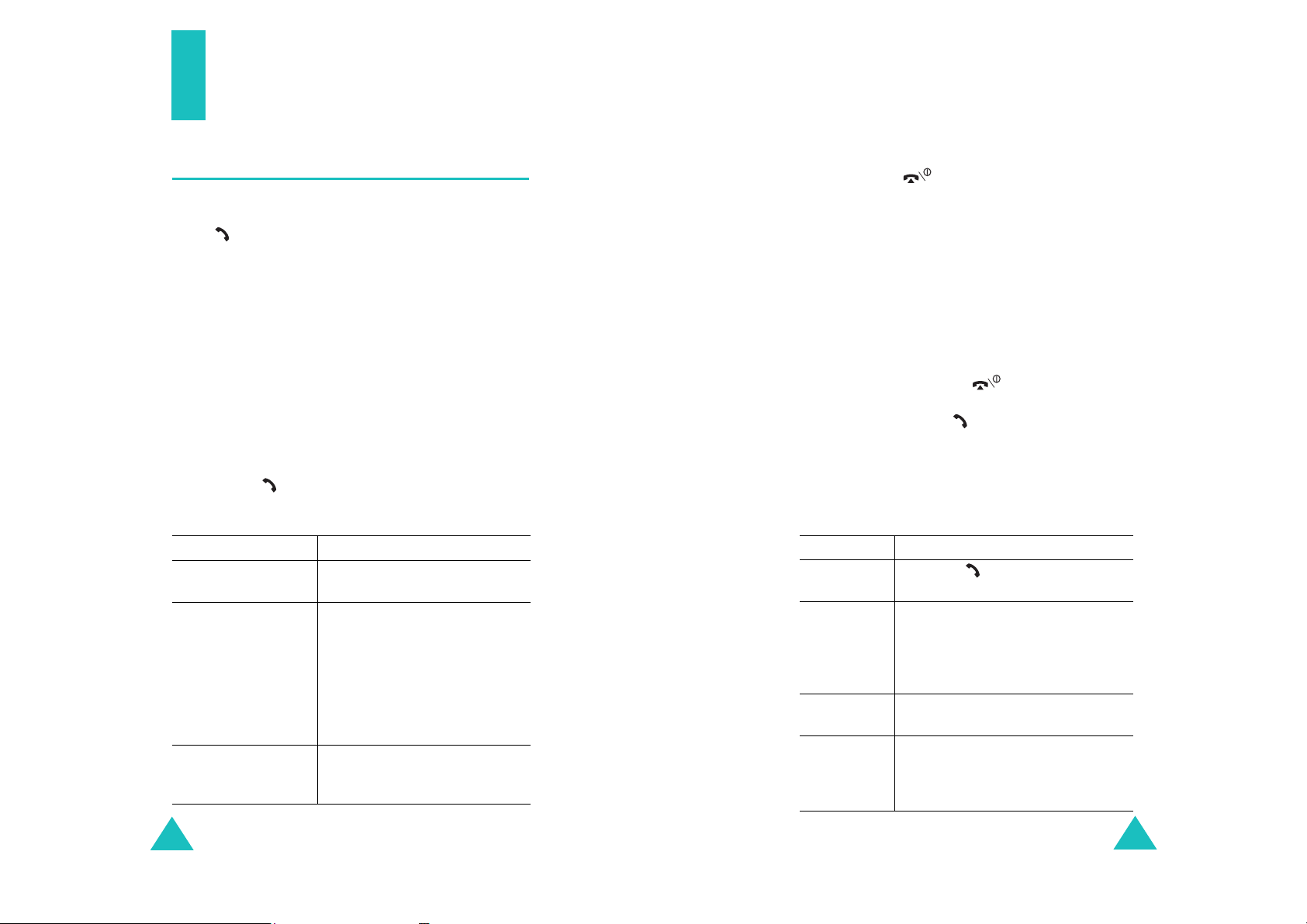
Anruffunktionen
Anruffunktionen
Anrufe tätigen
Geben Sie bei angezeigtem Standby-Display die
Vorwahl- und Rufnummer ein und drücken die
Taste .
Hinweis
Internationalen Anruf tätigen
1. Halten Sie die Taste 0 gedrückt.
2. Geben Sie die internationale V or wahl, die
Eingegebene Nummer korrigieren
Zum Löschen... drücken Sie...
der letzten
angezeigten Stelle
einer anderen Stelle
der Rufnummer
des gesamten
Displays
: Wenn Sie die Option
Wahlwiederholung
Einstellungen (Menü 6.7
die Rufnummer bis zu zehnmal automatisch
wiederholt, falls die angerufene Person nicht
abhebt oder die Leitung besetzt ist. Weitere
Einzelheiten finden Sie auf Seite 117.
+
Das Zeichen
Ortsvorwahl und die Rufnummer ein. Drücken Sie
die Taste .
wird im Display angezeigt.
die Taste C.
die Nach-rechts- bzw. Nachlinks-Taste, bis der Cursor sich
direkt rechts neben der zu
löschenden Stelle befindet.
Drücken Sie dann die Taste
Sie können eine fehlende Ziffer
einfach einfügen, indem Sie die
entsprechende Taste drücken.
die Taste
länger als eine Sekunde lang
gedrückt.
Automatische
im Menü
C
und halten sie
Weitere
) aktivieren, wird
Gespräch beenden
Wenn Sie ein Gespräch beenden möchten, drücken
Sie kurz die Taste .
Letzte Nummer neu anwählen
Das Telefon speichert die Nummern Ihrer eigenen
Anrufe sowie die der eingehenden und nicht
C
.
beantworteten Anrufe (falls der Anrufer identifiziert
werden kann). Weitere Einzelheiten finden Sie im
Abschnitt "Anruflisten" auf Seite 89.
Um eine dieser Rufnummern zu wiederholen, gehen
Sie wie folgt vor:
1. Wenn Sie Zeichen im Display eingegeben haben,
kehren Sie mit der Taste in den Standby Betrieb zurück.
2. Drücken Sie die Taste , um die chronologische
Liste der gewählten oder empfangenen
Rufnummern anzuzeigen.
3. Rollen Sie die Liste mit der Nach-oben- und
Nach-unten-Taste ab, bis die gewünschte
Nummer angezeigt wird.
4.
Um... drücken Sie...
die Nummer
zu wählen,
die Nummer
zu
bearbeiten,
die Nummer
zu löschen,
alle
Nummern in
der Anrufliste
zu löschen,
die Taste .
die Soft- Taste
wählen
die Nummer wie im Abschnitt
"Eingegebene Nummer korrigieren"
auf Seite 22 beschrieben ändern.
die Soft- Taste
wählen
die Soft- Taste
wählen
Einzelheiten finden Sie auf
Seite 91.
Optionen
Bearbeiten
Optionen
Löschen
Alle löschen
.
Optionen
und
. Sie können
und
und
. Weitere
22
23
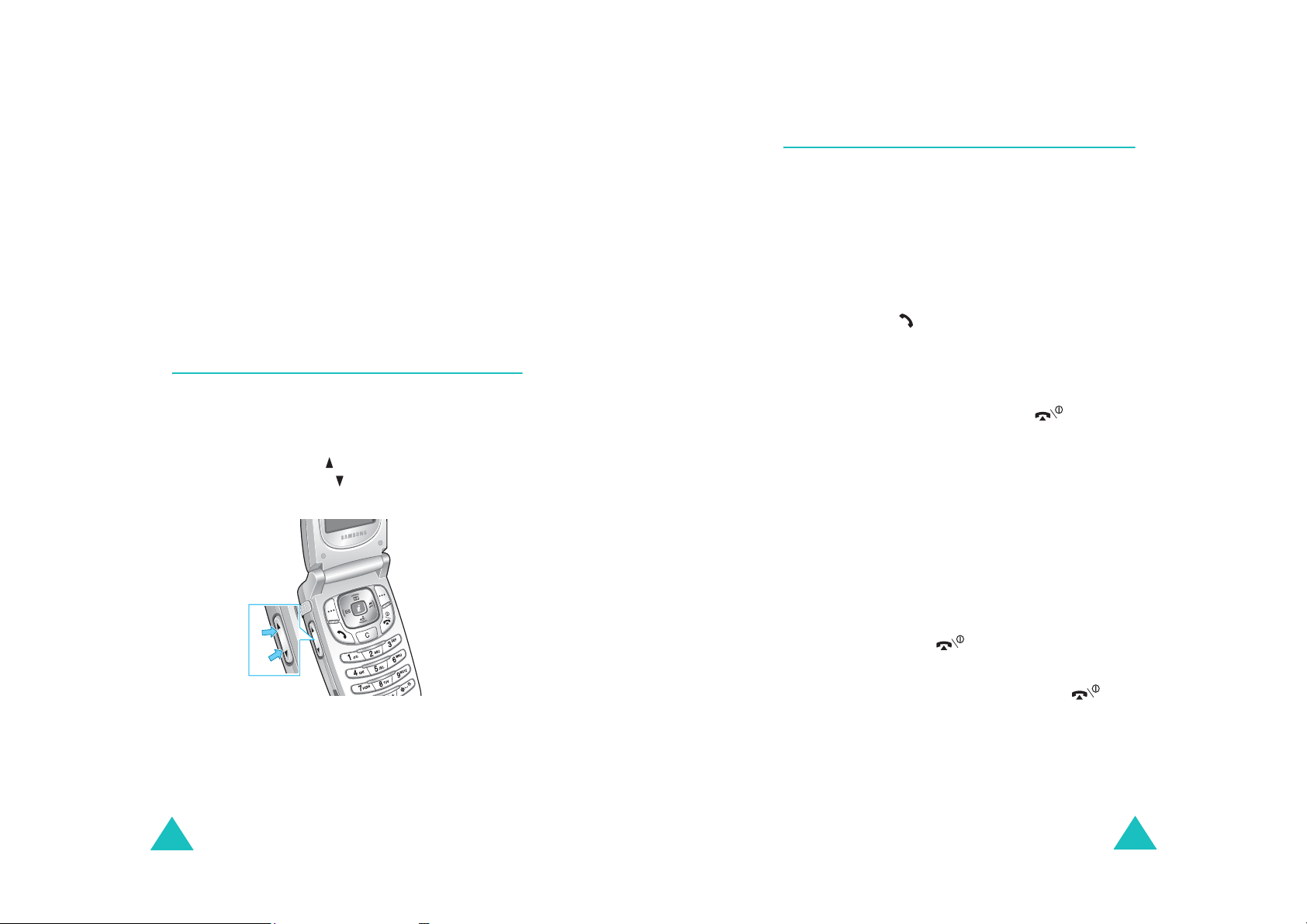
Anruffunktionen
Anruffunktionen
Anruf beantworten
Anruf vom Telefonbuch aus tätigen
Sie können Namen und Rufnummern der Personen,
die Sie häufig anrufen, im so genannten
Telefonbuch auf der SIM-Karte und im Telefon
speichern. Sie wählen dann einfach den
gewünschten Namen aus, um die zugehörige
Rufnummer abzurufen. Einzelheiten zur
Telefonbuchfunktion finden Sie auf Seite 31.
Lautstärke einstellen
Wenn Sie während eines Gesprächs die Lautstärke
des Hörers einstellen möchten, verwenden Sie dazu
die seitlichen Tasten links am Telefon.
Drücken Sie die Taste , um die Lautstärke zu
erhöhen, und die Taste , um die Lautstärke zu
verringern.
Wenn Sie von jemand angerufen werden, klingelt
das Telefon und zeigt das Bild für eingehende
Anrufe an.
Kann der Anrufer identifiziert werden, wird seine
Rufnummer (oder, falls in Ihrem Telefonbuch
gespeichert, sein Name) angezeigt.
1. Öffnen Sie bei Bedarf die Abdeckklappe. Drücken
Sie die Taste oder die Soft-Taste
um den Anruf entgegenzunehmen.
Wenn die Option
Weitere Einstellungen (Menü 6.7
Menü
aktiviert ist, können Sie einen Anruf mit jeder
beliebigen Taste, außer der Taste und der
Soft-Taste
Seite 117.
Wenn die Option
Einstellungen
Sie einen Anruf entgegennehmen, indem Sie
einfach die Abdeckklappe öffnen. Siehe
Seite 117.
Hinweis
:Sie können einen Anruf abweisen, indem
Sie eine der Lautstärketasten gedrückt
halten, bevor Sie die Abdeckklappe
öffnen, oder die Soft- T aste
die Taste
Antwort mit jeder Taste
Ablehn.
, entgegennehmen. Siehe
Aktivklappe
(
Menü 6.7
) aktiviert ist, können
drücken.
Annahme
im Menü
Ablehn.
Weitere
,
im
)
oder
Im Standby-Betrieb können Sie die Lautstärke für
Tastentöne mit diesen Tasten einstellen.
24
2. Sie beenden den Anruf, indem Sie die
Abdeckklappe schließen oder die Taste
drücken.
Hinweis
: Sie können ein Gespräch entgegennehmen,
während Sie das Telefonbuch oder
Menüfunktionen verwenden. Nach dem
Ende des Gesprächs kehrt das Display in
den Standby-Betrieb zurück.
25
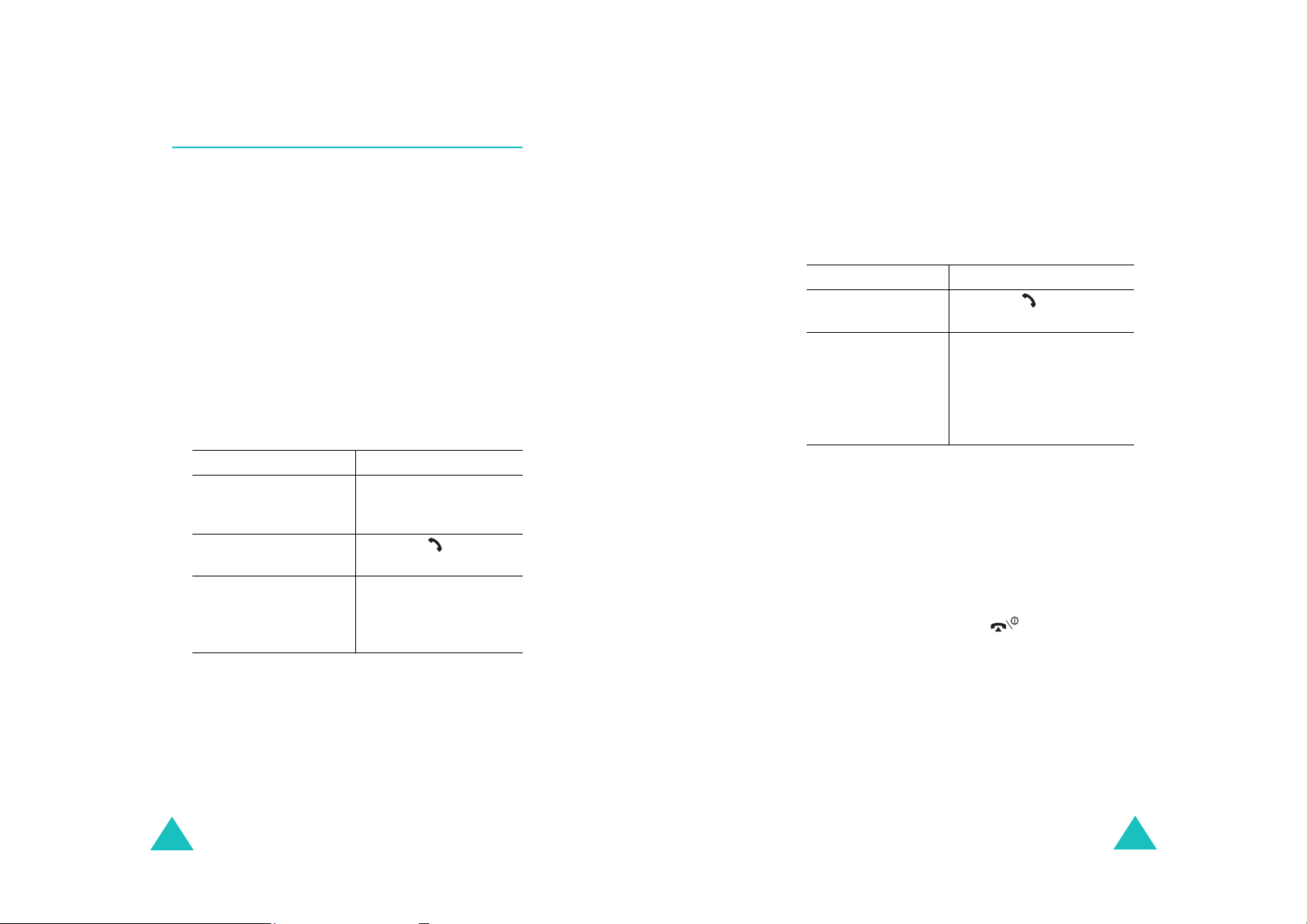
Anruffunktionen
Unbeantwortete Anrufe anzeigen
Anruffunktionen
Wenn Sie einen Anruf nicht entgegengenommen
haben, können Sie die Rufnummer anzeigen, von
der der Anruf kam, und den Anrufer zurückrufen.
Die Anzahl unbeantworteter Anrufe wird auf dem
Standby-Display sofort nach dem letzten
unbeantworteten Anruf angezeigt.
Um den unbeantworteten Anruf sofort anzuzeigen,
gehen Sie wie folgt vor:
1. Öffnen Sie die Abdeckklappe des Telefons.
2. Drücken Sie die Soft-Taste
Die Nummer des zuletzt eingegangenen nicht
beantworteten Anrufs wird angezeigt, wenn der
Anrufer identifiziert werden konnte.
3.
Um... drücken Sie...
die Liste der
unbeantworteten
Anrufe abzurollen,
die angezeigte
Rufnummer zu wählen,
die Nummer eines
unbeantworteten
Anrufs zu bearbeiten
oder zu löschen,
Zeigen
die Nach-oben- bzw.
Nach-unten-Taste.
die Taste .
die Soft- Taste
(siehe unten).
.
Auswahl
Nummer eines unbeantworteten Anrufs
bearbeiten
Hinweis
1. Drücken Sie die Soft-Taste
: Wenn die Nummer des unbeantworteten
Anrufs nicht bekannt ist, steht die Option
Bearbeiten
nicht zur Verfügung.
Optionen
.
2. Drücken Sie die Nach-oben- bzw. Nach-untenTaste, um die Option
3. Drücken Sie die Soft-Taste
4. Ändern Sie die Nummer nach Bedarf.
5.
Um... drücken Sie...
die Nummer zu
wählen,
die Nummer zu
speichern,
Bearbeiten
die Taste .
die Soft-Taste
und geben den
zugehörigen Namen und
Speicherplatz ein. Weitere
Einzelheiten finden Sie auf
Seite 31.
zu markieren.
Auswahl
.
Speich.
Unbeantworteten Anruf löschen
1. Drücken Sie die Soft-Taste
2. Wählen Sie mit der Nach-oben- bzw. Nachunten-Taste die Option
3. Drücken Sie die Soft-Taste
Sie können die Funktionen für unbeantwortete
Anrufe jederzeit mit der Taste verlassen.
Hinweis
: Sie können die Funktionen für
unbeantwortete Anrufe jederzeit über das
Unbeantwortete Anrufe
Menü
Menü 3.1
(
finden Sie auf Seite 89.
) aufrufen. W eiter e Einzel heiten
Optionen
Löschen
Auswahl
.
.
.
26
27

Anruffunktionen
Funktionen und
Optionen auswählen
Schnell in den Stumm-Modus
(Signaltöne AUS) schalten
Diese Funktion ist praktisch, wenn Sie die
Signaltöne des Telefons schnell ausschalten
müssen, z. B. im Theater.
Halten Sie im Standby-Betrieb die Taste
gedrückt, bis die Meldung "Signaltöne AUS" und das
Summer-Symbol ( ) im Display erscheinen.
Im Stumm-Modus werden die Toneinstellungen wie
folgt umgeschaltet:
Option Neue Einstellung
Alarmtyp (
Tastenton (
Nachrichtentöne (
Ton für autom. Klappe
Menü 5.6
(
Ein-/ausschalten (
Sondertöne (
Um den Stumm-Modus zu beenden und die
vorherigen Toneinstellungen wiederherzustellen,
halten Sie die Taste
"Signaltöne EIN" im Displa y er sc h eint. Das
Summer-Symbol ( ) wird nicht mehr angezeigt.
Menü 5.3
Menü 5.4
Menü 5.5
)
Menü 5.7
Menü 5.8
) Summer
)Aus
) Summer
Aus
)Aus
)Aus
gedrückt, bis die Meldung
Ihr Telefon verfügt über eine Reihe von Funktionen,
mit denen Sie es Ihren Wünschen entsprechend
anpassen können. Diese Funktionen sind in Menüs
und Untermenüs angeordnet, auf die Sie über die
beiden Soft-Tasten und Zugriff haben. In
jedem Menü und Untermenü können Sie die
Einstellungen einer bestimmten Funktion anzeigen
und ändern.
Die Rolle der Soft -Tasten ändert sich je nach
Kontext. Der Text oder die Symbole in der unteren
Zeile des Displays und direkt über den Soft-Tasten
geben die aktuelle Funktion an.
Beispiel
:
Netzbetreiber
07:30PM
Mi 06 Mär
Menü
Name
Hinweise
• Wenn Sie das Telefon ausschalten, wird der
Stumm-Modus automatisch deakt iviert.
• Auch bei Aktivierung des Stumm-Modus wird das
Geräusch beim Schließen der Kamera nicht
abgeschaltet.
28
:
Drücken Sie die linke
Soft-Taste, um die
Menüsteuerung
aufzurufen.
Drücken Sie die rechte
Soft- Taste, um die
Telefonbuchfunktionen
aufzurufen.
29
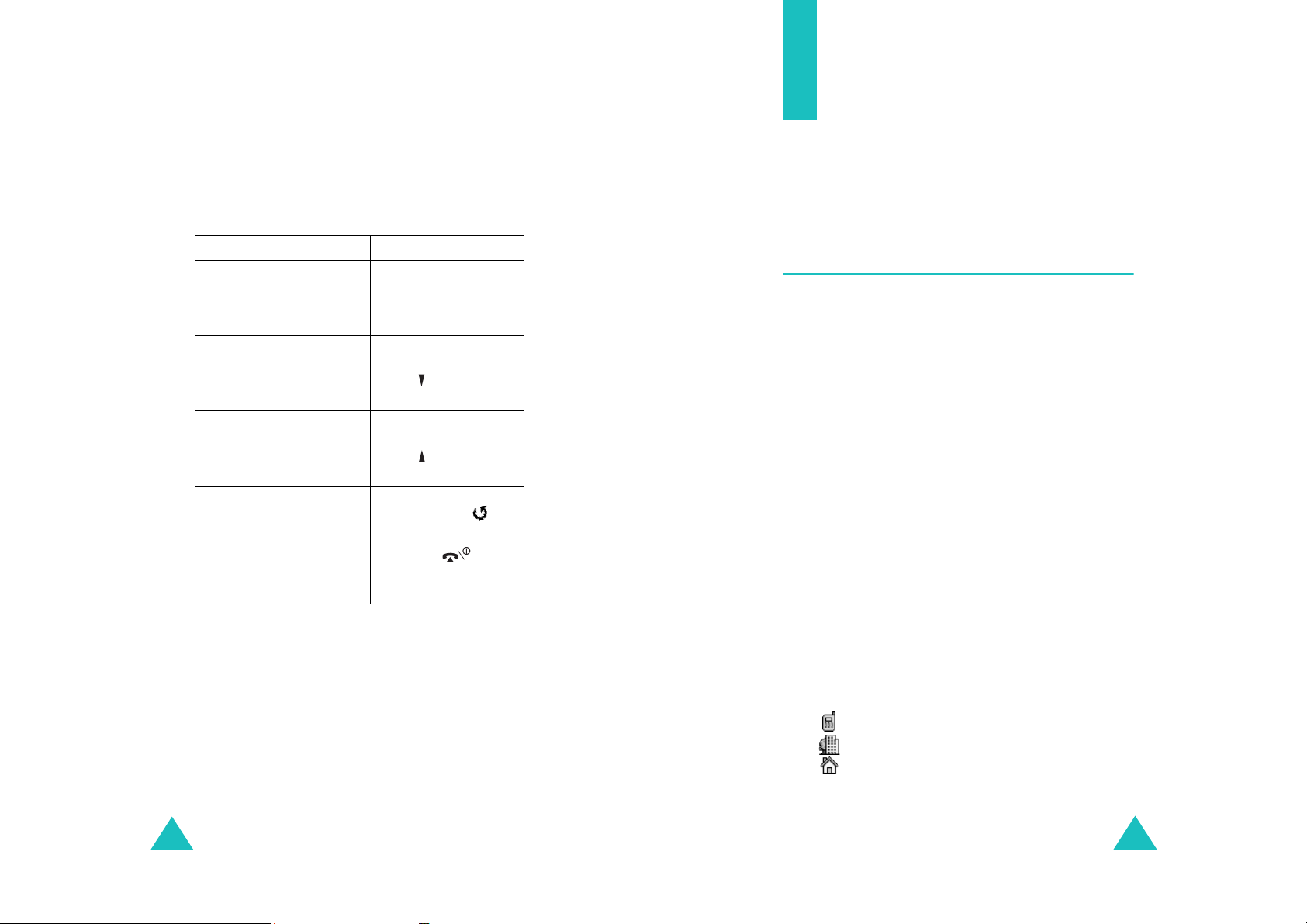
Funktionen und Optionen auswählen
Telefonbuch
Um die verschiedenen verfügbaren Funktionen/
Optionen anzuzeigen und die erforderliche
auszuwählen, gehen Sie wie folgt vor:
1. Drücken Sie die entsprechende Soft-Taste.
2.
Um... drücken Sie...
• die angezeigte
Funktion auszuwählen,
• die markierte Option
auszuwählen,
die nächste Funktion
anzuzeigen oder die
nächste Option in einer
Liste zu markieren,
die vorherige Funktion
oder die vorherige
Option in einer Liste zu
markieren,
zur übergeordneten
Menüebene zu
gelangen,
das Menü zu verlassen,
ohne Einstellungen zu
ändern,
Bei manchen Funktionen können Sie zur Eingabe
eines Passworts oder einer PIN aufgefordert
werden. Geben Sie den erforderlichen Code ein und
drücken Sie die Soft-Taste
Hinweis
30
: Wenn Sie eine Lis te mit Optionen aufrufen ,
wird die aktuelle Option markiert. Wenn
jedoch nur zwei Optionen, z. B.
Aktivieren/Deaktivieren
oder
vorhanden sind, wird die Option markiert,
die derzeit nicht aktiv ist, damit Sie sie
direkt auswählen können.
die Soft-Taste
Auswahl
die Nach-rechtsTaste.
die Nach-unten-T aste
oder die seitliche
Taste links am
Telefon.
die Nach-oben-Taste
oder die seitliche
Taste links am
Telefon.
die Nach-links-Taste,
die Soft-Taste
oder die Taste
die Taste .
OK
.
oder
Ein/Aus
,
C
.
Sie können Rufnummern und die zugehörigen
Namen auf Ihrer SIM-Karte und im Telefon
speichern. Diese Speicher sind zwar physisch
getrennt, werden aber wie eine Einheit, das so
genannte Telefonbuch, verwendet.
Rufnummer mit Namen speichern
Sie können eine Rufnummer auf zwei Arten
speichern:
•mit der Soft-Taste
• mit der Option
Telefonbuchmenü.
Speich.
Neuer Eintrag
Rufnummer im Standby-Betrieb
speichern
Sobald Sie mit der Eingabe einer Rufnummer
beginnen, erscheint
Taste, damit Sie die Rufnummer im Telefonbuch
speichern können.
1. Geben Sie die Rufnummer ein, die Sie speichern
möchten.
Hinweis
2. Wenn Sie sicher sind, dass der Eintrag stimmt,
drücken Sie die Soft-Taste
3. Wählen Sie ein Symbol zur Kennzeichnung der
Nummer aus. Drei Optionen sind verfügbar:
• : Mobil
• : Büro
• : Privat
Zur Auswahl der Kategorie drücken Sie die
Nach-links- oder Nach-rechts-Taste und
anschließend die Soft-T as te
: Wenn Ihnen bei der Eingabe einer
Speich.
Nummer ein Fehler unterläuft,
korrigieren Sie ihn mit der Taste
Weitere Einzelheiten finden Sie auf
Seite 22.
im Standby-Be tri eb,
im
über der linken Soft-
C
.
Speich.
Auswahl
.
.
31
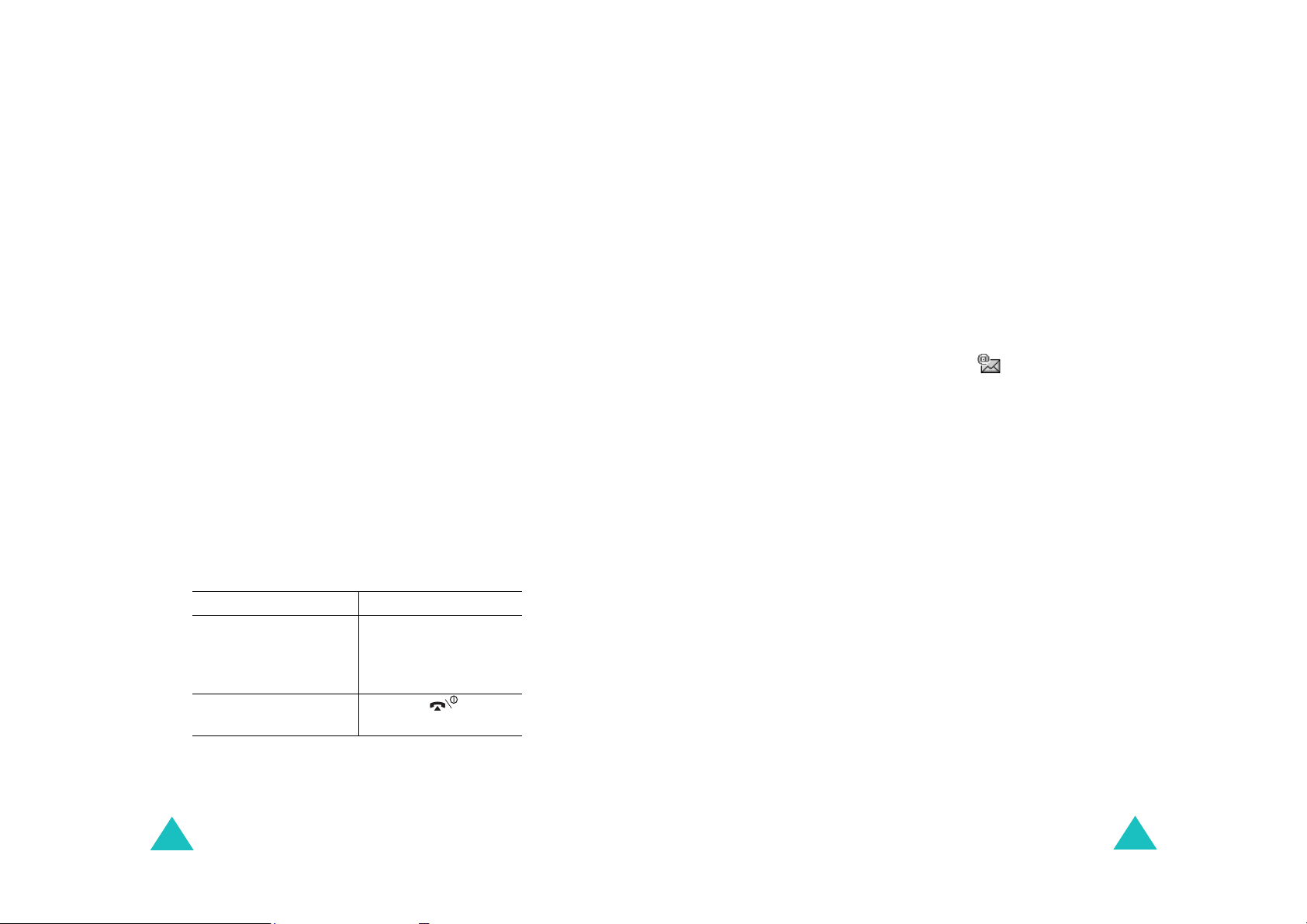
Telefonbuch
4.
Wählen Sie mit der Nach-oben- bzw. Nach-unten-
SIM
oder
Taste einen Speicherplatz,
und drücken Sie die Soft-Taste
Hinweis
:Wenn Sie das Telefon wechseln, stehen
Telefon
Auswahl
,
.
auf der SIM-Karte gespeicherte
Nummern auch mit dem neuen Telefon
zur Verfügung. Die Nummern, die im
Telefonspeicher aufgezeichnet sind,
müssen Sie dagegen neu eingeben.
5. Geben Sie einen Namen ein und drücken Sie die
OK
Soft-Taste
.
Einzelheiten zur Eingabe von Buchstaben finden
Sie auf Seite 43.
6. Wenn Sie die Rufnummer und den Namen nicht
unter dem angebotenen Platz speichern
C
möchten, drücken Sie die Taste
, um die
Platznummer zu löschen. Geben Sie dann den
gewünschten Speicherplatz mit den
Zifferntasten ein.
OK
7. Drücken Sie die Soft-Taste
, um Rufnummer
und Name zu speichern.
Nach dem Speichern wird der soeben erstellte
Telefonbucheintrag angezeigt.
Um... drücken Sie...
8.
die Eingabeoptionen zu
verwenden,
die Soft-Taste
Optionen
. Weit e r e
Einzelheiten finden Sie
auf Seite 34.
zum Standby-Display
die Taste .
zurückzukehren,
Telefonbuch
Rufnummer mit dem Telefonbuchmenü
speichern
1. Drücken Sie bei angezeigtem Standby-Display
Name
die Soft-Taste
2. Rollen Sie die Liste mit der Nach-oben- bzw.
Nach-unten-Taste bis zur Option
ab und drücken Sie die Soft-Taste
3. Wählen Sie die Kategorie der zu speichernden
Nummer mit der Nach-links- bzw. Nach-rechtsTaste und drücken Sie die Soft-Taste
Hinweis
: Bei diesem Schritt steht auch das
Symbol E-Mail ( ) zur Verfügung.
Damit können Sie statt einer
Rufnummer eine E-Mail-Adresse
speichern.
4. Wählen Sie mit der Nach-oben- bzw. Nach-untenTaste einen Speicherplatz,
und drücken Sie die Soft-Taste
Hinweis
:W enn Sie eine E-Mail-Adresse speichern,
steht die Option SIM nicht zur
Verfügung.
5. Geben Sie einen Namen ein und drücken Sie die
OK
Soft-Taste
.
Einzelheiten zur Eingabe von Buchstaben finden
Sie auf Seite 43.
6. Geben Sie die gewünschte Rufnummer oder
E-Mail-Adresse ein und drücken Sie die
Soft-Taste
Speich.
7. Speichern Sie, indem Sie d ie auf Seite 32
genannten Schritte ab Schritt 6 durchführen.
.
Neuer Eintrag
SIM
Auswahl
oder
Telefon
Auswahl
.
Auswahl
,
.
.
.
32
33
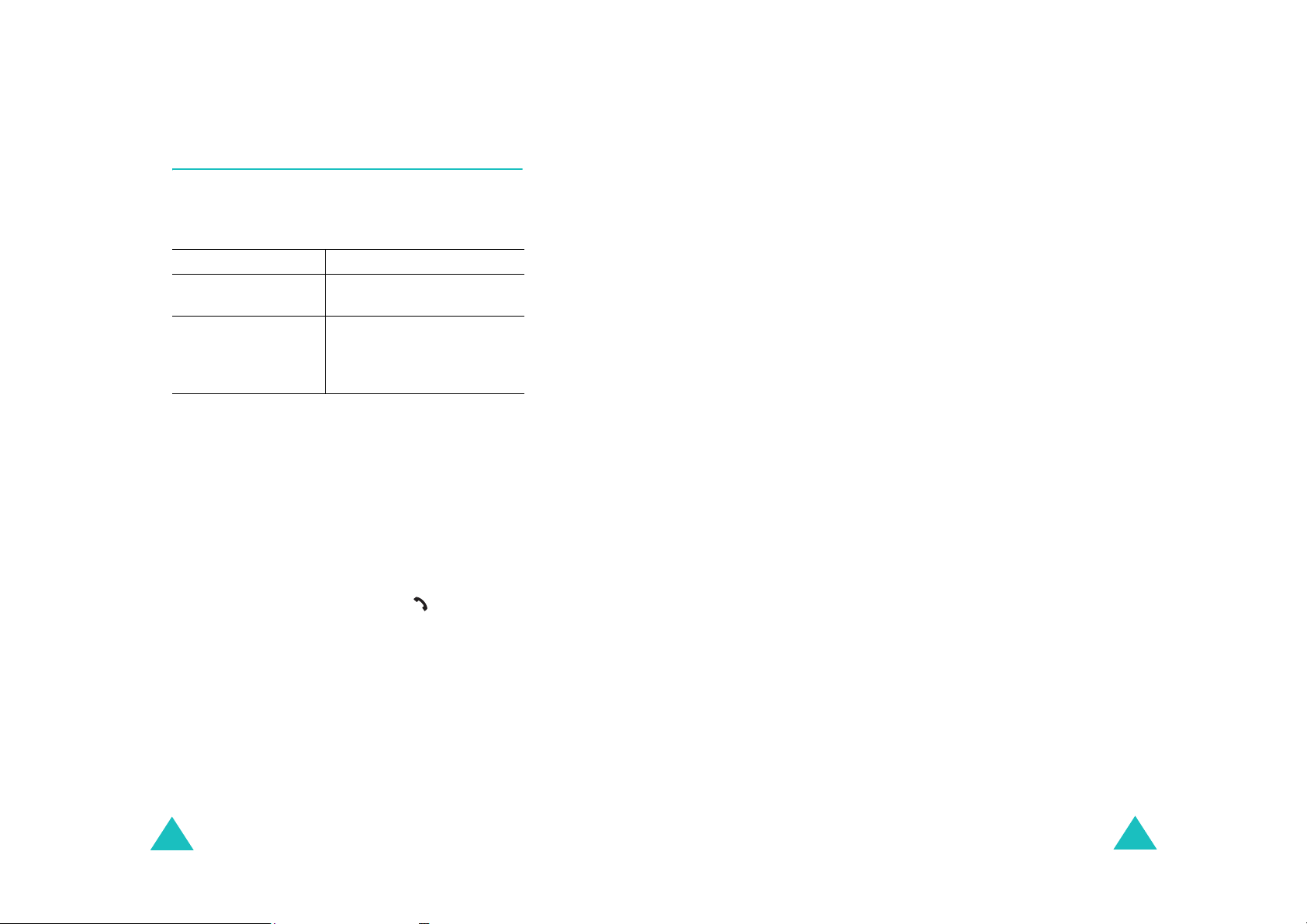
Telefonbuch
Optionen für Telefonbucheinträge
verwenden
Telefonbuch
Beim Zugriff auf einen Telefonbucheintrag können
Sie mit der Soft-T a ste
Telefonbucheinträge aufrufen.
Um... drücken Sie...
die markierte Option
auszuwählen,
eine andere Option
zu markieren,
Folgende Optionen sind verfügbar:
Einfügen
einen normalen Wählvorgang einfügen. Sie können
diese Option verwenden, um eine Nummer zu
wählen, die einer Nummer im Telefonbuch ähnlich
ist (zum Beispiel für eine andere Nebenstelle im
gleichen Haus).
Mit der T aste
ändern (Einzelheiten siehe Seite 22). Zum Wählen
der Nummer drücken Sie die Taste .
Bearbeiten: Damit können Sie den Namen oder
die Nummer bearbeiten.
Wählen Sie Ein Eintrag, um eine Nummer für
den ausgewählten Namen zu ändern. Wenn Sie
den Namen ändern, wird die Nummer separat
gespeichert.
Wählen Sie Alle Einträge, um den Namen des
Eintrags zu ändern.
: Damit können Sie die Rufnummer in
C
können Sie die Nummer nach Bedarf
Optionen
die Soft-Taste
oder die Nach-rechts-Taste.
die Nach-oben- bzw. Nachunten-Taste, bis die
gewünschte Option markiert
wird.
die Optionen für
Auswahl
Anruferbild: Damit können Sie eines der Fotos,
das Sie mit der Kamer a aufgenommen haben, als
Anruferbild verwenden, das angezeigt wird, wenn
ein Anruf von der ausgewählten Nummer
eingeht. Einzelheiten zur Kamerafunktion finden
Sie auf
Löschen
Telefonbuch löschen. Sie werden aufgefordert, das
Löschen des Eintrags durch Drücken der Soft-Taste
Ja
Kopieren
Nummer an eine andere Position kopieren. Sie
können den Speicherort und die Nummer des
Speicherplatzes auswählen.
Anrufergruppe
Telefonbucheinträge Anrufergruppen zuweisen, so
dass Sie auf eine spezifische Art und Weise darauf
hingewiesen werden, wenn Sie von einem Mitglied
einer Anrufergruppe angerufen werden. Wählen Sie
aus den 10 verfügbaren Gruppen die gewünschte
Gruppe aus.
Um einen Eintrag aus einer Gruppe zu entfernen,
wählen Sie die Option
Weitere Informationen zur Änderung der
Eigenschaften von Anrufergruppen finden Sie auf
Seite 38.
Eintrag zufügen
ausgewählten Namen eine weitere Rufnummer
zuordnen.
Seite 94
: Damit können Sie eine Nummer aus dem
zu bestätigen.
.
: Damit können Sie die ausgewählte
: Damit können Sie Ihre
Keine Gruppe
: Damit können Sie dem
.
34
35
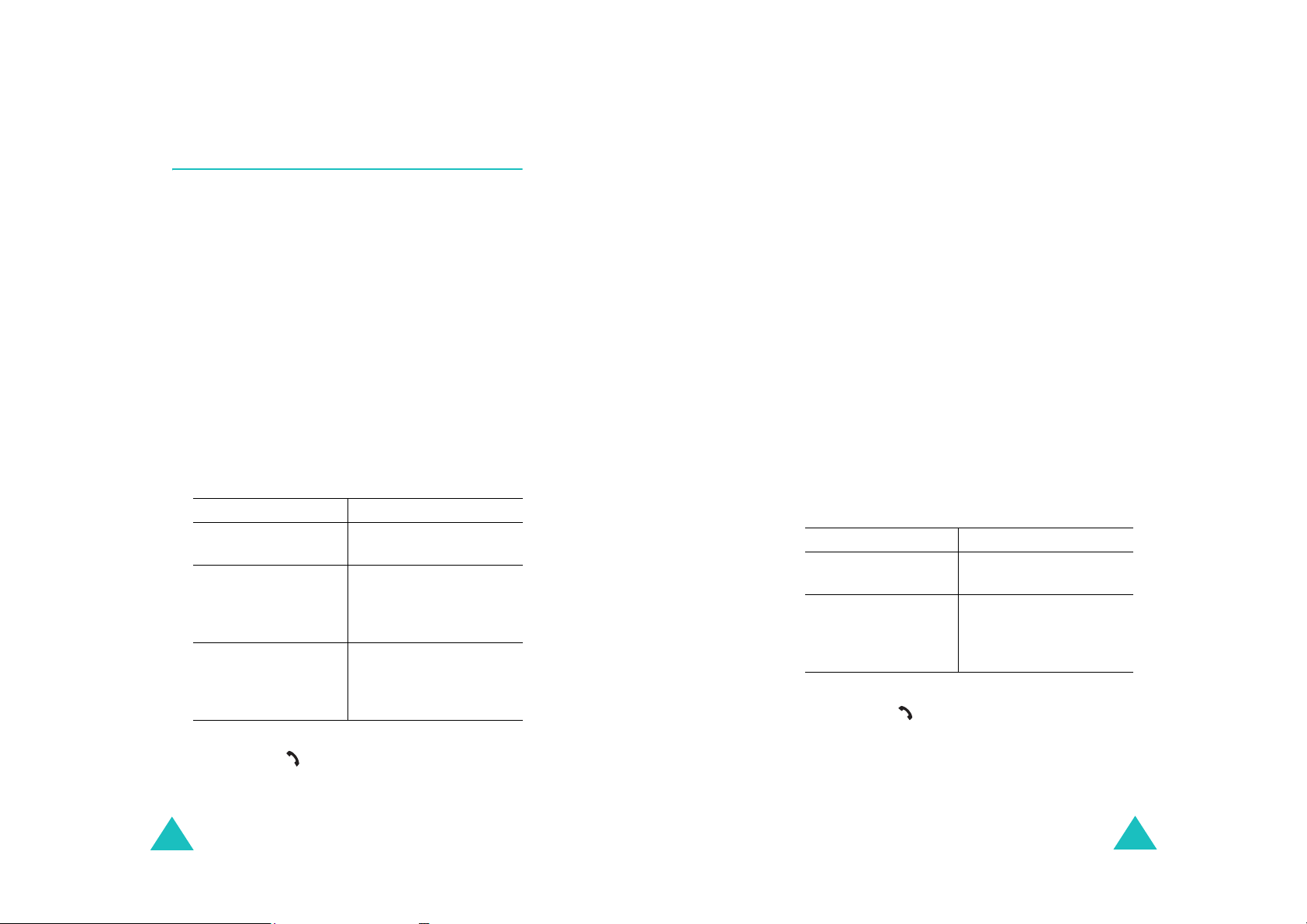
Telefonbuch
Telefonbuch
Rufnummer im Telefon suchen und
wählen
Wenn Sie Rufnummern im Telefonbuch gespeichert
haben, können Sie auf zwei Arten danach suchen:
nach dem Namen und nach der Anrufergruppe.
Rufnummer nach dem Namen suchen
1. Drücken Sie bei angezeigtem Standby-Display
Name
die Soft-Taste
2. Wählen Sie die Option
die Soft- Taste
eines Namens aufgefordert.
3. Geben Sie den Anfang des gesuchten Namens
ein.
Die Telefonbucheinträge werden beginnend mit
dem ersten Eintrag aufgelistet, der mit Ihrer
Eingabe übereinstimmt.
Um... drücken Sie...
4.
den markierten
Eintrag anzuzeigen,
einen anderen
Eintrag zu wählen,
einen Namen mit
einem anderen
Anfangsbuchstaben
zu suchen,
5. Wenn Sie den Eintrag gefunden haben, drücken
Sie die Taste , um die Rufnummer zu wählen.
Drücken Sie die Soft-Taste
Optionen verwenden möchten (weitere
Einzelheiten siehe Seite 34).
36
.
Auswahl
Suchen
. Sie werden zur Eingabe
die Soft-Taste
die Nach-oben- bzw.
Nach-unten- Taste, um
den Eintrag zu
markieren.
die Taste mit dem
entsprechenden
Buchstaben.
und drücken Sie
Zeigen
Optionen
, wenn Sie
Rufnummer nach Anru ferg r up pe suc h e n
1. Drücken Sie bei angezeigtem Standby-Display
Name
die Soft-Taste
2. Rollen Sie die Liste mit der Nach-oben- bzw.
Nach-unten-Taste bis zur Option
suchen
Auswahl
Gruppennamens aufgefordert.
3. Geben Sie den Anfang des gesuchten Namens
ein.
Die Anrufergruppen werden beginnend mit dem
ersten Eintrag aufgelistet, der mit Ihrer Eingabe
übereinstimmt.
4. Bei Bedarf rollen Sie die Liste mit der Nachoben- bzw. Nach-unten-Taste bis zur
gewünschten Gruppe ab und drücken die SoftTaste
Die Telefonbucheinträge der Anrufergruppe
werden aufgelistet.
.
Um... drücken Sie...
5.
den markierten
Eintrag anzuzeigen,
einen anderen
Eintrag zu wählen,
6. Wenn Sie den Eintrag gefunden haben, drücken
Sie die Taste , um die Rufnummer zu wählen.
Drücken Sie die Soft-Taste
Optionen verwenden möchten (weitere
Einzelheiten siehe Seite 34).
ab und drücken Sie die Soft- Taste
. Sie werden zur Eingabe eines
Zeigen
.
.
Gruppe
die Soft-Taste
die Nach-oben- bzw.
Nach-unten-Taste, bis
der gewünschte Eintrag
markiert wird.
Optionen
Zeigen
, wenn Sie
.
37
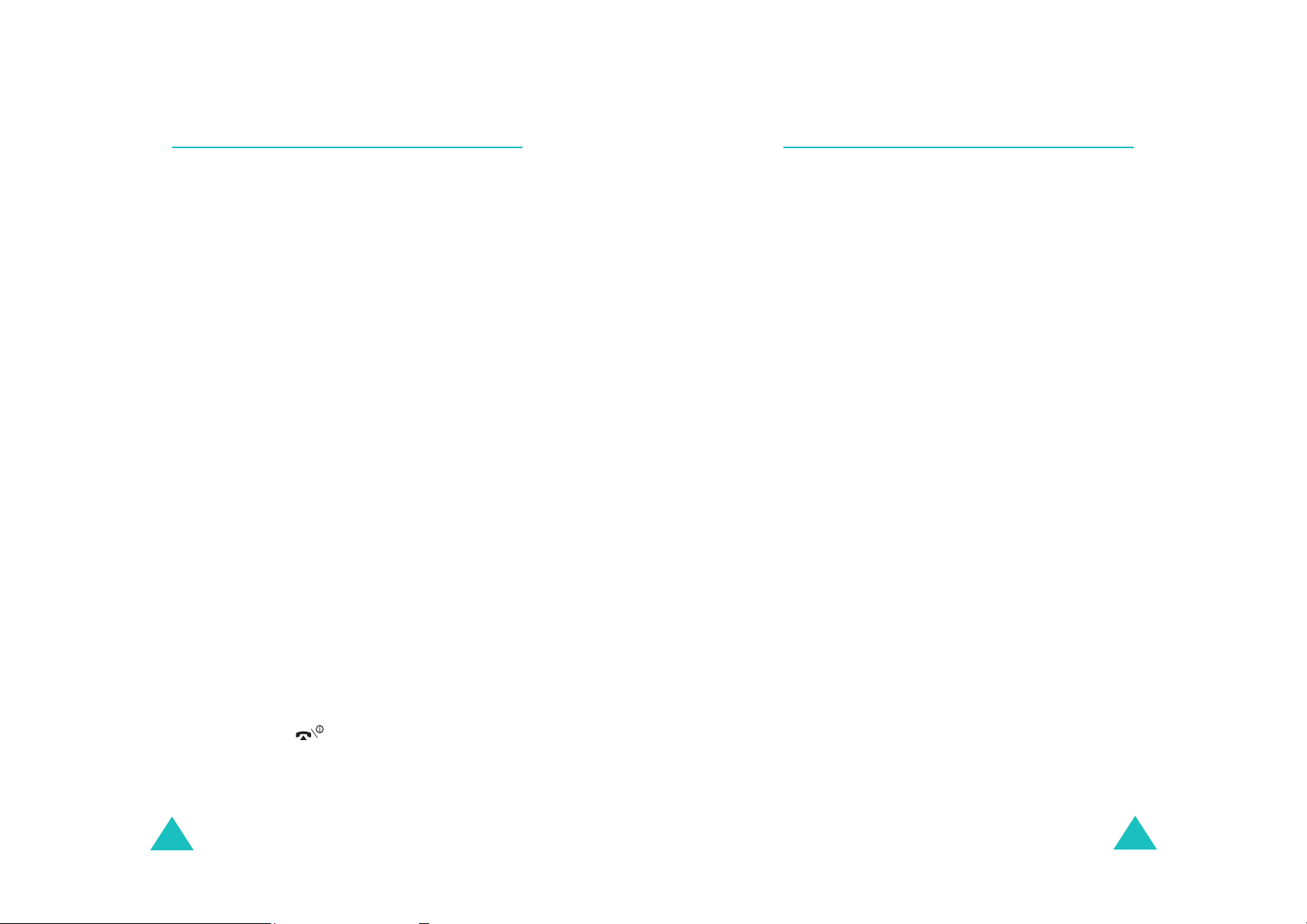
Telefonbuch
Telefonbuch
Anrufergruppe bearbeiten
1. Drücken Sie bei angezeigtem Standby-Display
Name
die Soft-Taste
2. Rollen Sie die Liste mit der Nach-oben- bzw.
Nach-unten-Taste bis zur Option
bearbeiten
Auswahl
3. Rollen Sie die Gruppenliste mit der Nach-obenbzw. Nach-unten-Taste ab.
4. Wenn die gewünschte Gruppe markiert ist,
drücken Sie die Soft-Taste
5. Wählen Sie die einzelnen Optionen und ändern
Sie die Einstellungen nach Bedarf. Folgende
Optionen sind verfügbar:
Klingelton
•
der ertönt, wenn ein Anruf von einem Mitglied
der Gruppe eingeht.
SMS-Ton
•
ausgegeben wird, wenn eine Nachricht von
einem Mitglied der Gruppe eingeht.
Symbol
•
das angezeigt wird, wenn ein Anruf von einem
Mitglied der Gruppe eingeht.
Gruppenname
•
einen Namen zu. Einzelheiten zur Eingabe von
Buchstaben finden Sie auf Seite 43.
6. Wenn Sie fertig sind, drücken Sie die Taste
oder die Taste .
ab und drücken Sie die Soft-Taste
.
: Damit wählen Sie den Klingelton,
: Damit wählen Sie den Ton, der
: Damit wählen Sie das Grafiksymbol,
.
Gruppe
Optionen
: Damit weisen Sie der Gruppe
.
C
Kurzwahl
Sobald Sie Telefonnummern im Telefonbuch
gespeichert haben, können Sie bis zu acht
Kurzwahlnummern definieren und diese dann
jederzeit einfach durch Drücken der zugehörigen
Zifferntaste wählen.
Kurzwahlnummern einrichten
1. Drücken Sie bei angezeigtem Standby-Display
Name
die Soft-Taste
2. Rollen Sie die Liste mit der Nach-oben- bzw.
Nach-unten-Taste bis zur Option
und drücken Sie die Soft-Taste
3. Wählen Sie eine Taste zwischen
die Kurzwahlnummer zuordnen möchten, und
drücken Sie die Soft-Taste
Hinweis
Wenn der Taste bereits eine Nummer
zugeordnet ist, wird statt der Soft-Taste
Soft-Taste
Schritt 6.
4. Wählen Sie einen Telefonbucheintrag aus der
Liste aus und drücken Sie die Soft- Taste
5. Wählen Sie mit der Nach-oben- bzw. Nachunten-Taste die gewünschte Rufnummer aus,
wenn dem Eintrag mehrere Nummern
zugeordnet sind, und drücken Sie die Soft-Taste
Auswahl
: Der Speicherplatz 1 ist für die Nummer
Ihres Voice-Mail-Servers reserviert.
Optionen
.
.
Kurzwahl
Auswahl
2
und 9, der Sie
OK
.
angezeigt. Gehen Sie zu
ab
.
OK
die
Zeigen
.
38
39
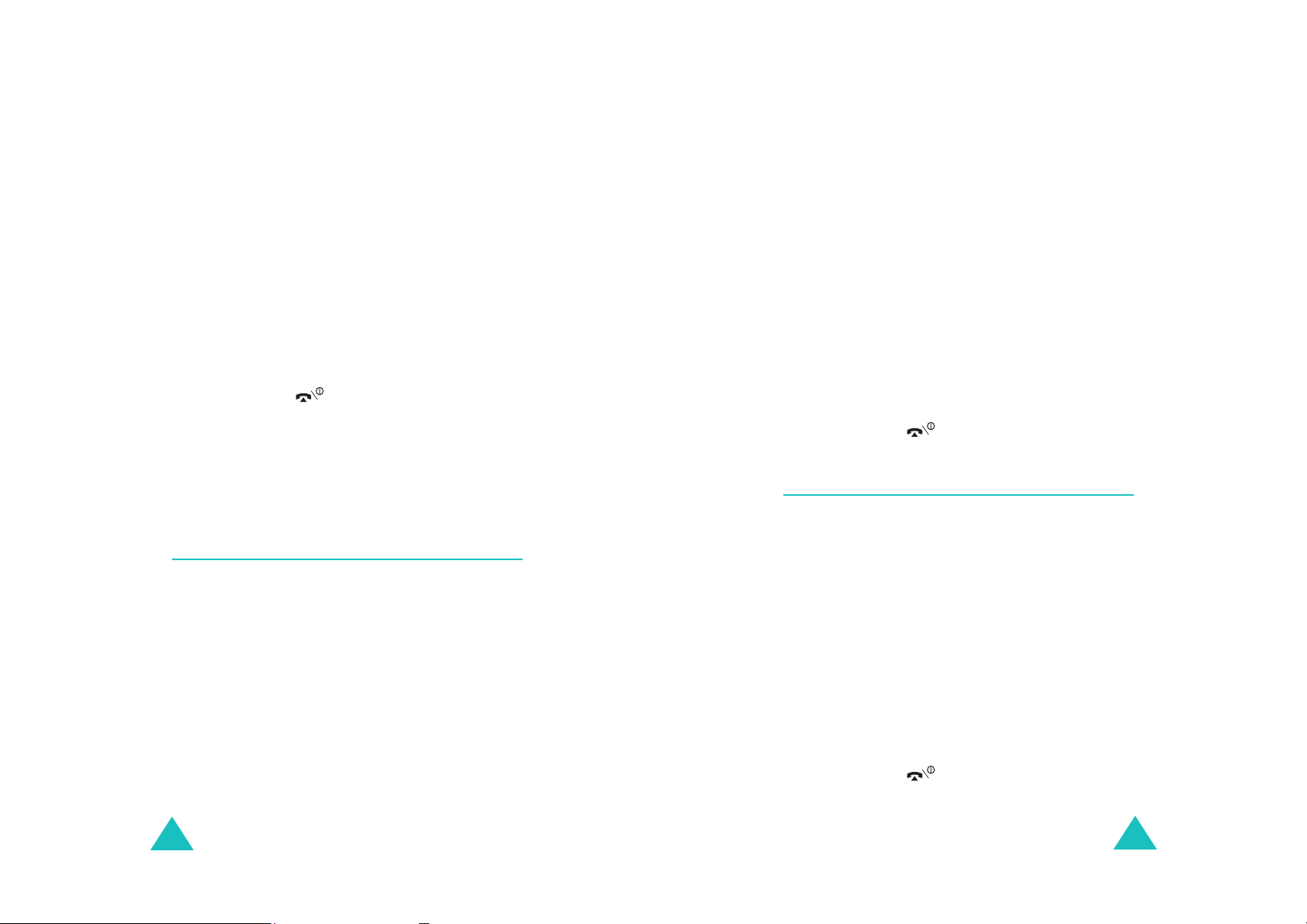
Telefonbuch
Telefonbuch
6. Sobald Sie der ausgewählten Taste eine
Nummer zugeordnet haben, stehen über die
Soft-Taste
Verfügung:
•
Ändern
andere Nummer zuordnen.
•
Löschen
der Taste keine Rufnummer mehr zugeordnet
ist.
•
Alle löschen
alle Tasten.
•
Nummer
Taste zugeordnet ist.
7. Wenn Sie fertig sind, drücken Sie die Taste
oder die Taste .
Optionen
: Damit können Sie der Taste eine
: Zum Löschen des Eintrags, so dass
: Zum Anzeigen der Nummer , die der
die folgenden Optionen zur
: Zum Löschen der Einträge für
C
Kurzwahl vom Telefonbuch aus
Um eine der Rufnummern zu wählen, die als
2
Kurzwahl unter den Tasten
halten Sie die entsprechende Taste gedrückt.
bis 9 gespeichert sind,
Alle Telefonbucheinträge löschen
Sie können alle Einträge im ausgewählten Speicher
oder in beiden Speichern löschen.
1. Drücken Sie bei angezeigtem Standby-Display
Name
die Soft-Taste
2. Rollen Sie die Liste mit der Nach-oben- bzw.
Nach-unten-Taste bis zur Option
ab und drücken Sie die Soft-Taste
3. Um den Speicher, den Sie leeren möchten (
SIM
oder
Telefon
markieren, drücken Sie die Soft-Taste
Sie können das Häkchen entfernen, indem Sie
die Soft-Taste
.
Alle löschen
) mit einem Häkchen zu
Abwähl.
drücken.
Auswahl
Wählen
.
Alle
.
4. Wenn Sie den richtigen Speicher markiert
haben, drücken Sie die Soft- Taste
die Einträge im ausgewählten Speicher zu
löschen.
5. Geben Sie das Telefonpasswort ein und drücken
OK
Sie die Soft-Taste
Hinweis
6. Wenn Sie zur Bestätigung aufgefordert werden,
drücken Sie die Soft-Taste
Um den Löschvorgang abzubrechen, drücken Sie
die Soft-Taste
7. Wenn Sie fertig sind, drücken Sie die Taste
oder die Taste .
: Das Passwort ist werkseitig auf
"00000000" voreingestellt. Hinweise zur
Änderung des Passworts finden Sie auf
Seite 114.
Nein
.
Ja
.
Löschen
.
, um
C
Speicherstatus überprüfen
Sie können nachprüfen, wie viele Namen und
Rufnummern im Telefonbuch (SIM-Karte und
Telefon) gespeichert sind oder gespeichert werden
können.
1. Drücken Sie bei angezeigtem Standby-Display
Name
die Soft-Taste
2. Rollen Sie mit der Nach-oben- bzw. Nach-untenTaste zu
Soft-Taste
3. Drücken Sie die Nach-oben- oder Nach-unten-
,
Taste, um zwischen Karten- und T elefonspeicher
umzuschalten.
4. Wenn Sie fertig sind, drücken Sie die Taste
oder die Taste .
Speicherstatus
Auswahl
.
und drücken Sie die
.
C
40
41
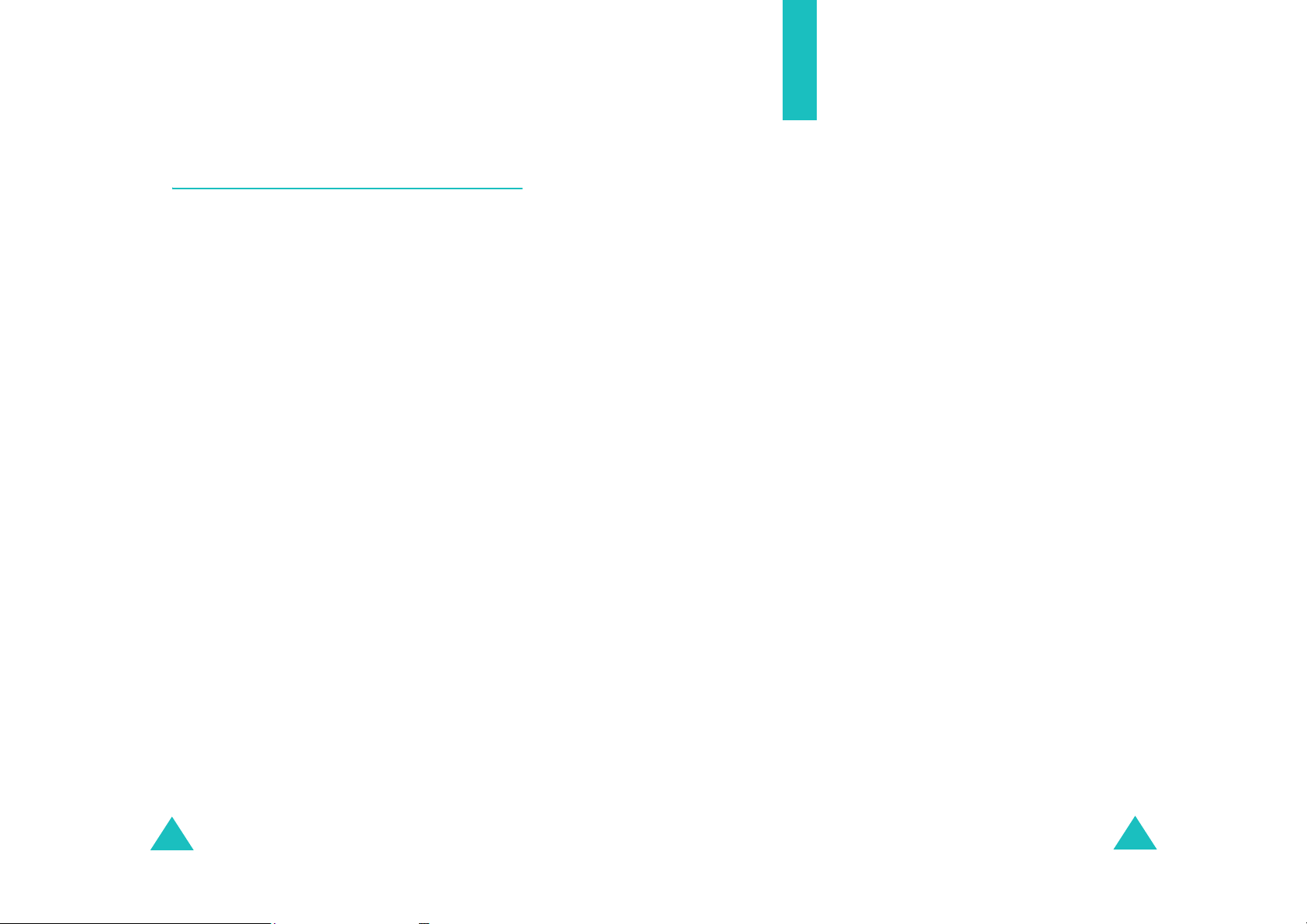
Telefonbuch
Text eingeben
SDN (Service Dialling Numbers)
verwenden
Sie können die Liste der SDN (Service Dialling
Numbers) anzeigen, die von Ihrem Netzbetreiber
bereitgestellt werden. Zu diesen Nummern gehören
Notrufnummern, Auskunftdienste und Voice-MailNummern.
1. Drücken Sie bei angezeigtem Standby-Display
Name
die Soft-Taste
2. Rollen Sie mit der Nach-oben- bzw. Nach-unten-
SDN
Taste zu
Auswahl
3. Rollen Sie die Numm ern mit der Nach-obenbzw. Nach-unten-Taste ab.
4. Drücken Sie die Soft-Taste
angezeigte Rufnummer zu wählen.
Hinweis
: Diese Option steht nur zur Verfügung, wenn
und drücken Sie die Soft-Taste
.
Ihre SIM-Karte SDN (Service Dialling
Numbers) unterstützt.
.
Auswahl
, um die
Bei der Verwendung Ihres Telefons müssen Sie
häufig Text eingeben, zum Beispiel, um einen
Namen im T elefonbuch zu speichern, eine SMS oder
Ihre persönliche Grußmeldung zu erstellen oder um
Termine in Ihrem Kalender einzutragen. Sie können
alphanumerische Zeichen über die Zifferntasten
eingeben.
Folgende Texteingabemodi sind verfügbar:
•T9-Modus
In diesem Modus können Sie Wörter mit nur
einem Tastendruck pro Buchstabe eingeben. Alle
Zifferntasten des Telefons sind mit mehreren
Buchstaben belegt; wenn Sie beispielsweise die
5
Zifferntaste
angezeigt. Im T9-Modus werden die von Ihnen
ausgeführten Tastenanschläge automatisch mit
einer internen Datenbank verglichen, um das
richtige Wo rt zu erkenn en, so dass Sie wesentlich
weniger Tastenanschläge ausführen müssen als
mit dem herkömmlichen ABC-Modus.
•ABC-Modus
In diesem Modus können Sie Buchstaben
eingeben, indem Sie die mit dem gewünschten
Buchstaben belegte Taste drücken. Drücken Sie
die Taste einmal, zweimal, dreimal oder viermal,
bis der gewünschte Buchstabe im Display
erscheint.
einmal drücken, wird J, K oder L
42
•Zahlenmodus
In diesem Modus können Sie Zahlen eingeben.
• Symbol-Modus
In diesem Modus können Sie verschiedene
Symbole und Sonderzeichen eingeben.
43
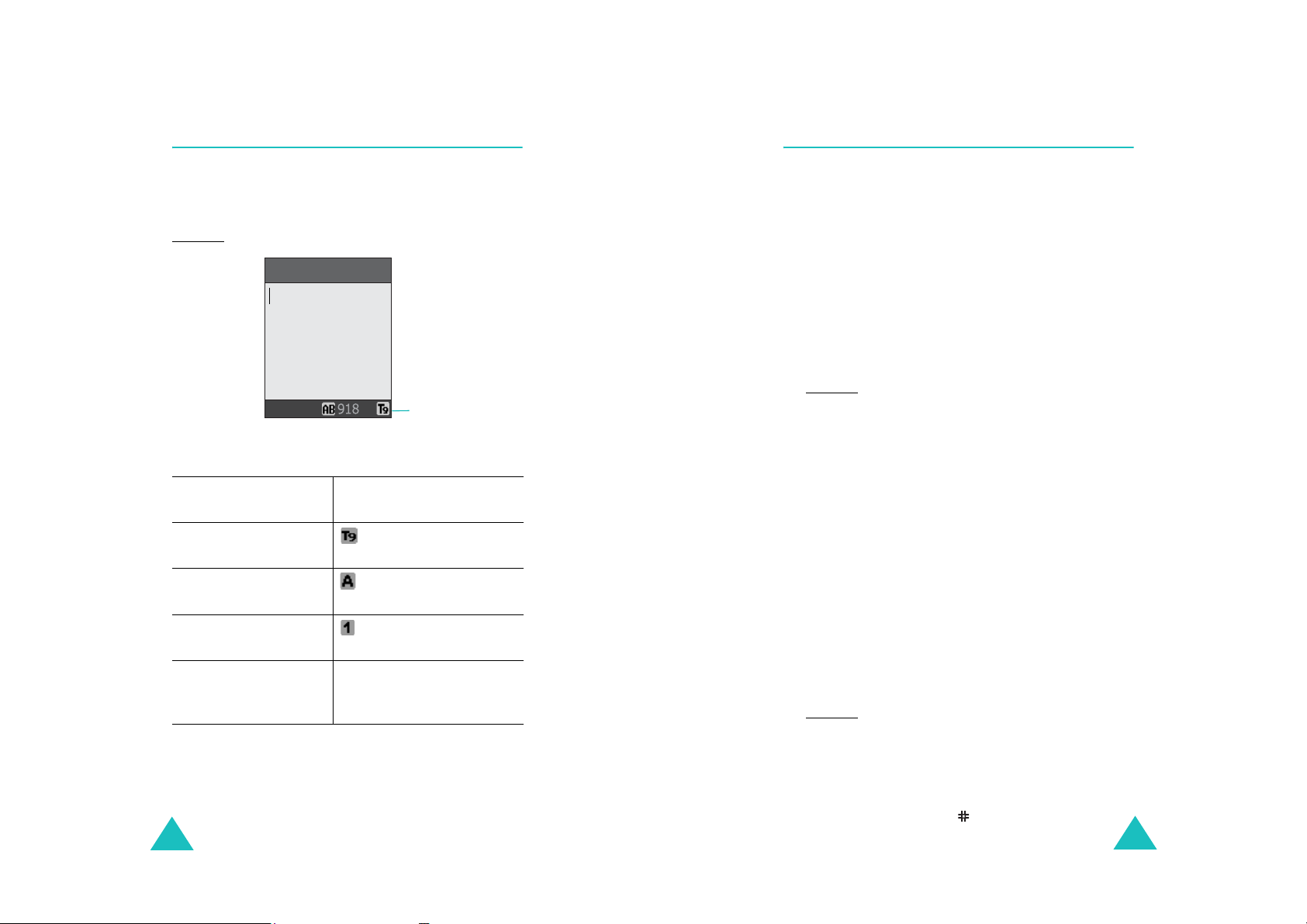
Text eingeben
Text eingeben
Texteingabemodus ändern
Wenn Sie sich in einem Fe ld befinden, in das Sie
Zeichen eingeben können, erscheint die Anzeige für
den Texteingabemodus auf dem Display.
Beispiel
Zur Auswahl... drücken Sie so oft die
des T9-Modus angezeigt wird (siehe
des ABC-Modus angezeigt wird (siehe
des Zahlenmodus angezeigt wird (siehe
des Symbol-Modus die Liste der Symbole
Hinweis
: Textnachricht schreiben
Neue Nachricht
Optionen
Anzeige des
Texteingabemodus
rechte Soft-Taste, bis...
Seite 45).
Seite 47).
Seite 48).
angezeigt wird (siehe
Seite 48).
: Je nach Land können weitere
Texteingabemodi zur Verfügung stehen.
T9-Modus verwenden
Bei der Texteingabe mit T9 wird die Eingabe von
Wörtern durch Texterkennung mit einem Minimum
von Tastenanschlägen möglich. Für die
Texterkennung verwendet das Telefon ein
integriertes Wörterbuch.
So geben Sie ein Wort im T9-Modus ein:
1. Beginnen Sie mit der Eingabe des Worts mittels
2
der Tasten
dem gewünschten Buchstaben belegte Taste
jeweils nur einmal.
Beispiel
Im Display erscheint ein Wort, das der
Tastenfolge entspricht. Das gezeigte Wort kann
sich während der Eingabe ändern.
2. Geben Sie das Wort bis zum Ende ein, ohne
Korrekturen vorzunehmen.
3. Wenn das angezeigte Wort richtig ist, machen
Sie weiter mit Schritt 4.
Andernfalls drücken Sie die Taste
oben- bzw. die Nach-unten-T aste wiederholt, bis
andere mögliche Wörter für die von Ihnen
gedrückten Tasten angezeigt werden.
Beispiel
bis 9. Drücken Sie dazu die mit
:So geben Sie "HALLO" im T9-Modus
ein.
Drücken Sie die Tasten
6
.
und
4, 2, 5, 5
0
, die Nach-
:Sowohl "AUS" als auch "BUS" haben die
2, 8
Tastenfolge
und 7. Das Telefon
zeigt das am häufigsten verwendete
Wort zuerst an.
44
4. Wenn Sie ein Leerzeichen einfügen möchten,
drücken Sie die Taste .
45
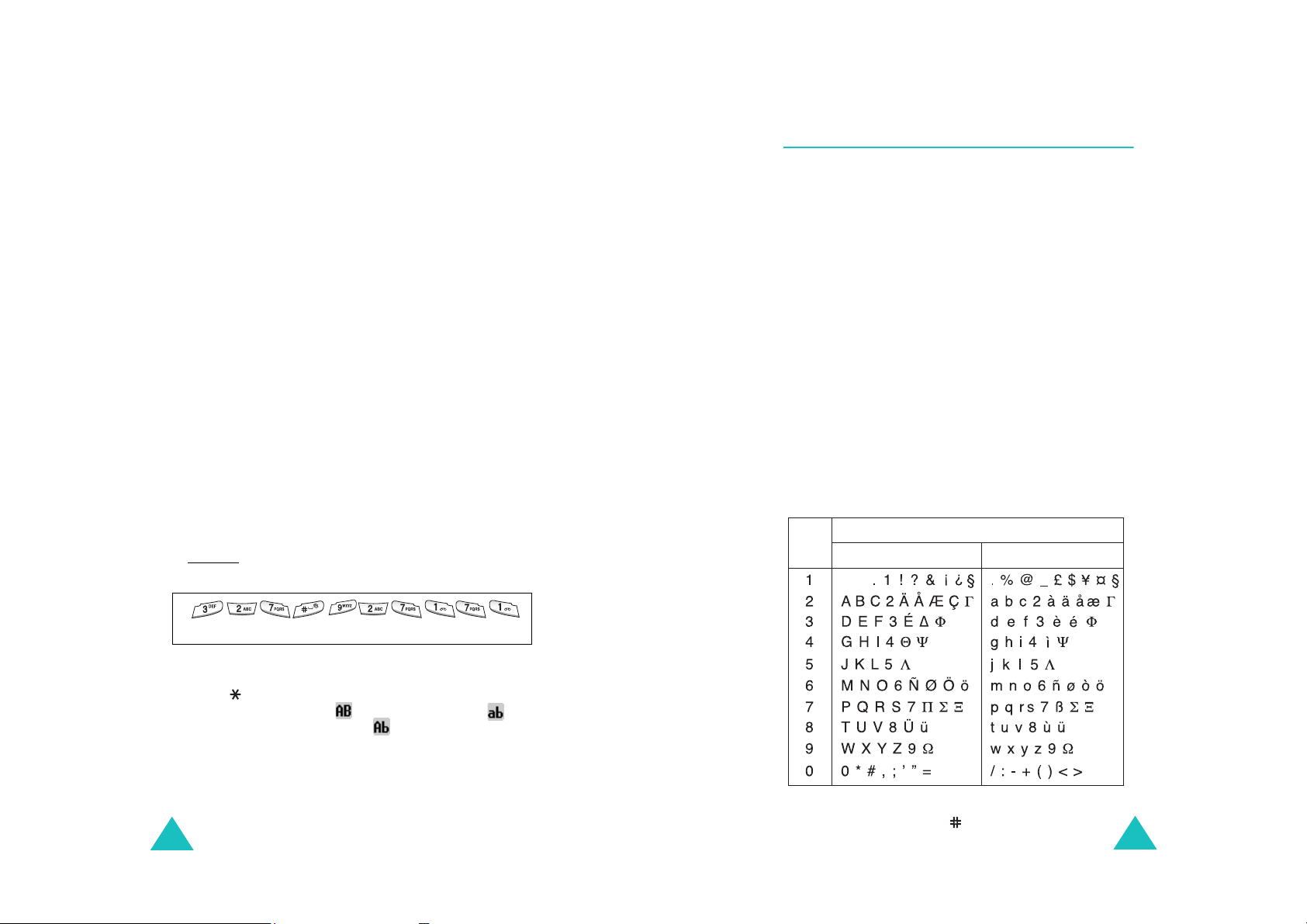
Text eingeben
Text eingeben
So nehmen Sie ein neues Wort in das Wörterbuch
des T9-Modus auf:
1. Geben Sie das gewünschte Wort mit den Zifferntasten ein und drücken Sie die Taste
0
oder die
Nach-unten-Taste, um andere Wörter anzuzeigen,
die mit dieser Tastenfolge möglich sind.
2. Wenn Sie nach dem letzten möglichen Wort die
Taste
0
oder die Nach-unten-Taste drücken,
erscheint in der untersten Zeile im Display die
Anzeige
Zufügen
3. Bei Bedarf löschen Sie das Wort mit der Taste
Zufügen
.
. Drücken Sie die Soft-Taste
C
und geben das gewünschte Wort mit dem ABCModus ein (siehe Seite 47).
4. Drücken Sie die Soft-Taste
OK
.
Das Wort wird in das T9-Wörterbuch
aufgenommen und als erster Vorschlag für die
entsprechende Tastenfolge angezeigt.
Hinweis
: Diese Funktion steht eventuell nicht für alle
Sprachen zur Verfügung.
• Zum Eingeben von Punkten, Bindestrichen und
Apostrophen drücken Sie die T aste
1
. Im T9-Modus
werden Grammatikregeln angewendet, um die
korrekte Zeichensetzung sicherzustellen.
Beispiel
:Die Taste 1 wird zweimal für
unterschiedliche Satzzeichen verwendet:
ABC-Modus verwenden
Geben Sie Ihren Text mit den Tasten 1 bis 0 ein.
1. Drücken Sie die Taste, die mit dem gewünschten
Buchstaben beschriftet ist:
- einmal für den ersten Buchstaben,
- zweimal für den zweiten Buchstaben,
- und so weiter.
2. Wählen Sie die anderen Buchstaben auf die
gleiche Weise aus.
Hinweis
: Wenn Sie eine andere Taste drücken,
bewegt sich der Cursor nach rechts. Wenn
Sie denselben Buchstaben zweimal (oder
einen anderen Buchstaben auf derselben
Taste) eingeben möchten, warten Sie nach
Eingabe des ersten Buchstabens ca. zwei
Sekunden, bis der Cursor automatisch nach
rechts rückt.
In der nachfolgenden Tabelle finden Sie weitere
Hinweise zu den verfügbaren Zeichen:
Taste
Zeichen in der Reihenfolge der Anzeige
Großschreibung
Leerzeichen
Kleinschreibung
D A S W A R ’ S .
• Um im T9-Modus zwischen Groß- und
Kleinschreibung umzuschalten, drücken Sie die
Taste . Es gibt drei verschiedene Einstellungen:
nur Großbuchstaben ( ), Kleinschreibung ( ),
große Anfangsbuchstaben ( ).
• Sie können den Cursor mit den Nach-rechts- und
Nach-links-Tasten verschieben. Um den Buchstaben
links vom Cursor zu löschen, drücken Sie die
Taste
C
. Sie können alle Buchstaben im Display
löschen, indem Sie die Taste
46
C
gedrückt halten.
• Wenn Sie ein Leerzeichen einfügen möchten,
drücken Sie die Taste .
47
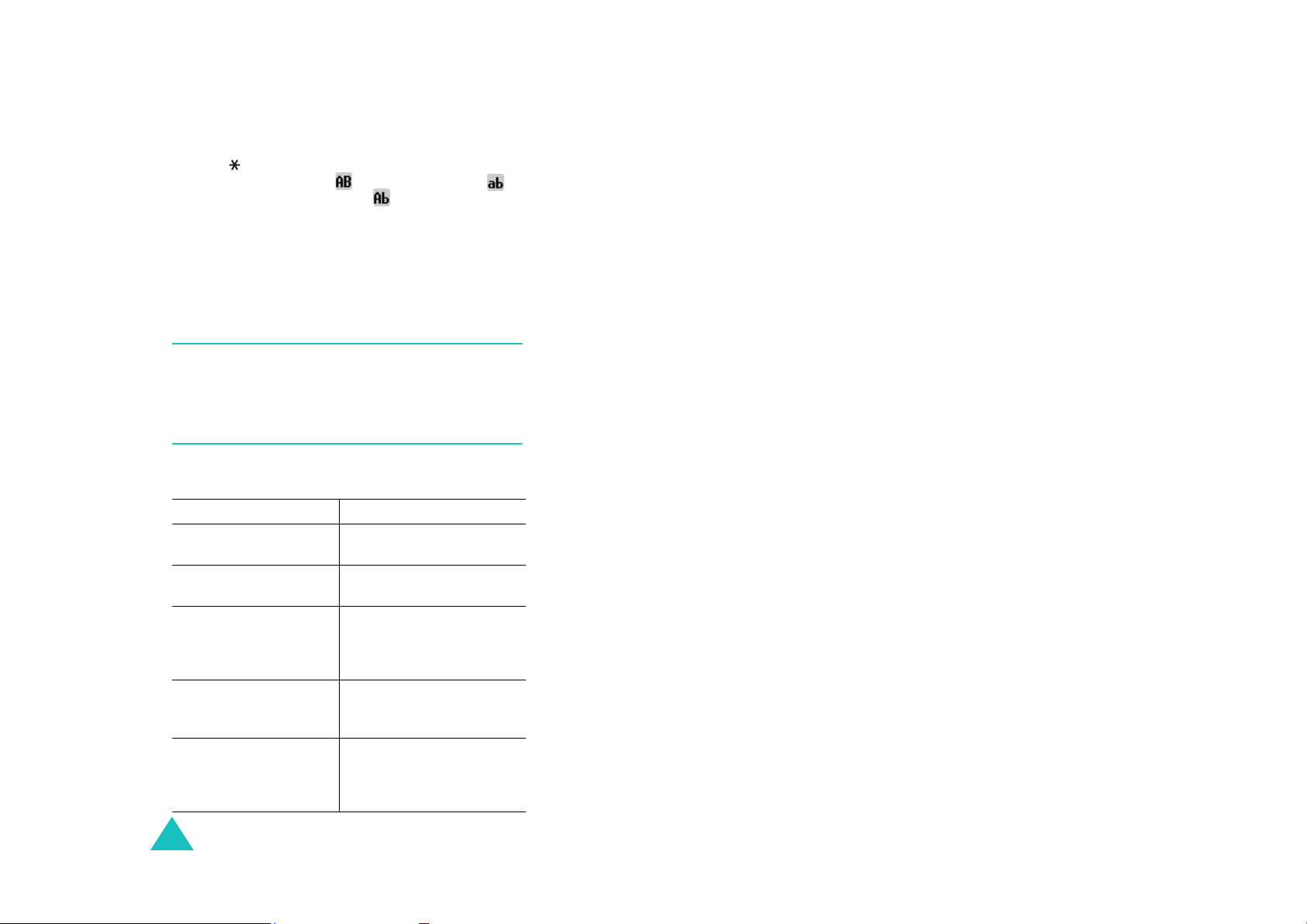
Text eingeben
• Um im ABC-Modus zwischen Groß- und
Kleinschreibung umzuschalten, drücken Sie die
T aste . Es gibt drei verschiedene Einstellungen:
nur Großbuchstaben ( ), Kleinschreibung ( ),
große Anfangsbuchstaben ( ).
• Sie können den Cursor mit den Nach-rechts- und
Nach-links-Tasten verschieben. Um den
Buchstaben links vom Cursor zu löschen, drücken
C
Sie die Taste
Display löschen, indem Sie die Taste
halten.
. Sie können alle Buchstaben im
C
gedrückt
Zahlenmodus verwenden
Im Zahlenmodus können Sie in Ihren Text Zahlen
einfügen. Drücken Sie die den einzugebenden
Ziffern entsprechenden Tasten.
Symbol-Modus verwenden
Im Symbol-Modus können Sie in Ihren Text
Symbole einfügen.
Um... drücken Sie...
ein Sonderzeichen
auszuwählen,
weitere Sonderzeichen
anzuzeigen,
das/die Sonderzeichen
zu löschen,
das/die Sonderzeichen
in Ihre Nachricht
einzufügen,
Ihre Eingabe zu
annullieren und zum
vorherigen Modus
zurückzukehren,
die entsprechende
Zifferntaste.
die Nach-oben- bzw. Nachunten-Taste.
C
die Taste
Eingabefeld leer ist, kehren
Sie mit dieser Taste zum
vorherigen Modus zurück.
die Soft-T aste
die Soft-T aste
. Wenn da s
OK
.
Zurück
.
48
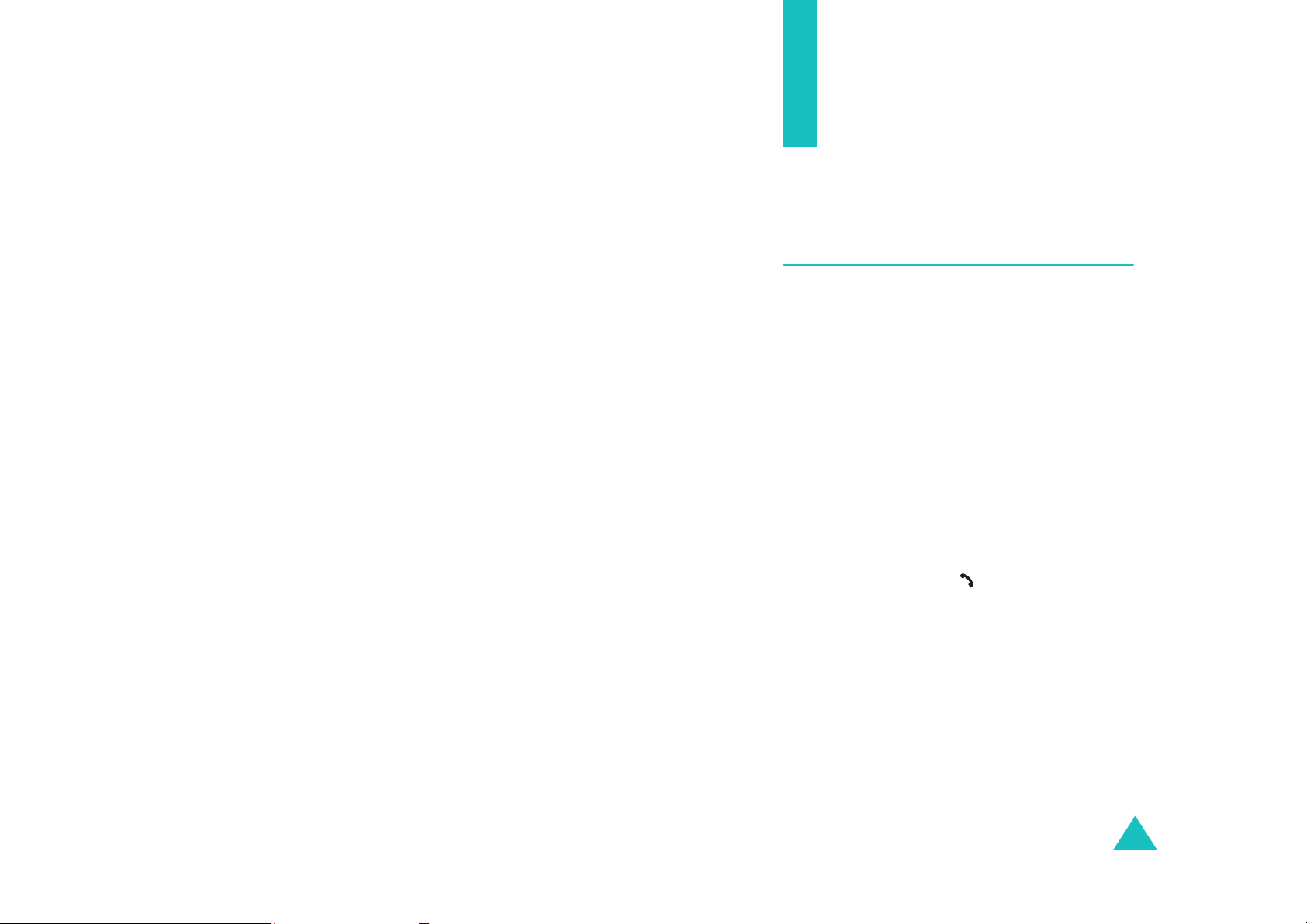
Optionen während
eines Gesprächs
Ihr Telefon verfügt über eine Reihe von Funktionen,
die Sie während eines Telefongesprächs verwenden
können.
Gespräch auf Wartestellung schalten
Sie können das laufende Gespräch jederzeit auf
Wartestellung ("Halten") schalten. Sie können
während eines gehaltenen Gesprächs einen
anderen Anruf tätigen, wenn dieser Dienst von
Ihrem Netz unterstützt wird.
Um ein Gespräch zu halten, drücken Sie einfach die
Soft-Ta s te
jederzeit wieder aufnehmen, indem Sie die SoftTaste
Um anzurufen, während Sie ein anderes Gespräch
halten, gehen Sie wie folgt vor:
1. Geben Sie die Rufnummer ein, die Sie wählen
möchten, oder schlagen Sie sie im Telefonbuch
nach.
Einzelheiten zum Suchen einer Nummer im
Telefonbuch finden Sie auf Seite 36.
2. Drücken Sie die Taste , um die zweite
Rufnummer zu wählen.
Das erste Gespräch wird automatisch gehalten.
Oder:
1. Schalten Sie das laufende Gespräch in
Warte stellung, indem Sie die Soft -Taste
drücken.
2. Tätigen Sie den zweiten Anruf wie üblich.
Wenn Sie gleichzeitig ein Gespräch führen und ein
anderes Gespräch halten, können Sie zwischen
diesen beiden Gesprächen umschalten, also das
gehaltene Gespräch übernehmen und das andere
Gespräch in Wartestellung halten.
Halten
Überneh.
. Sie können das Gespräch
drücken.
Halten
49
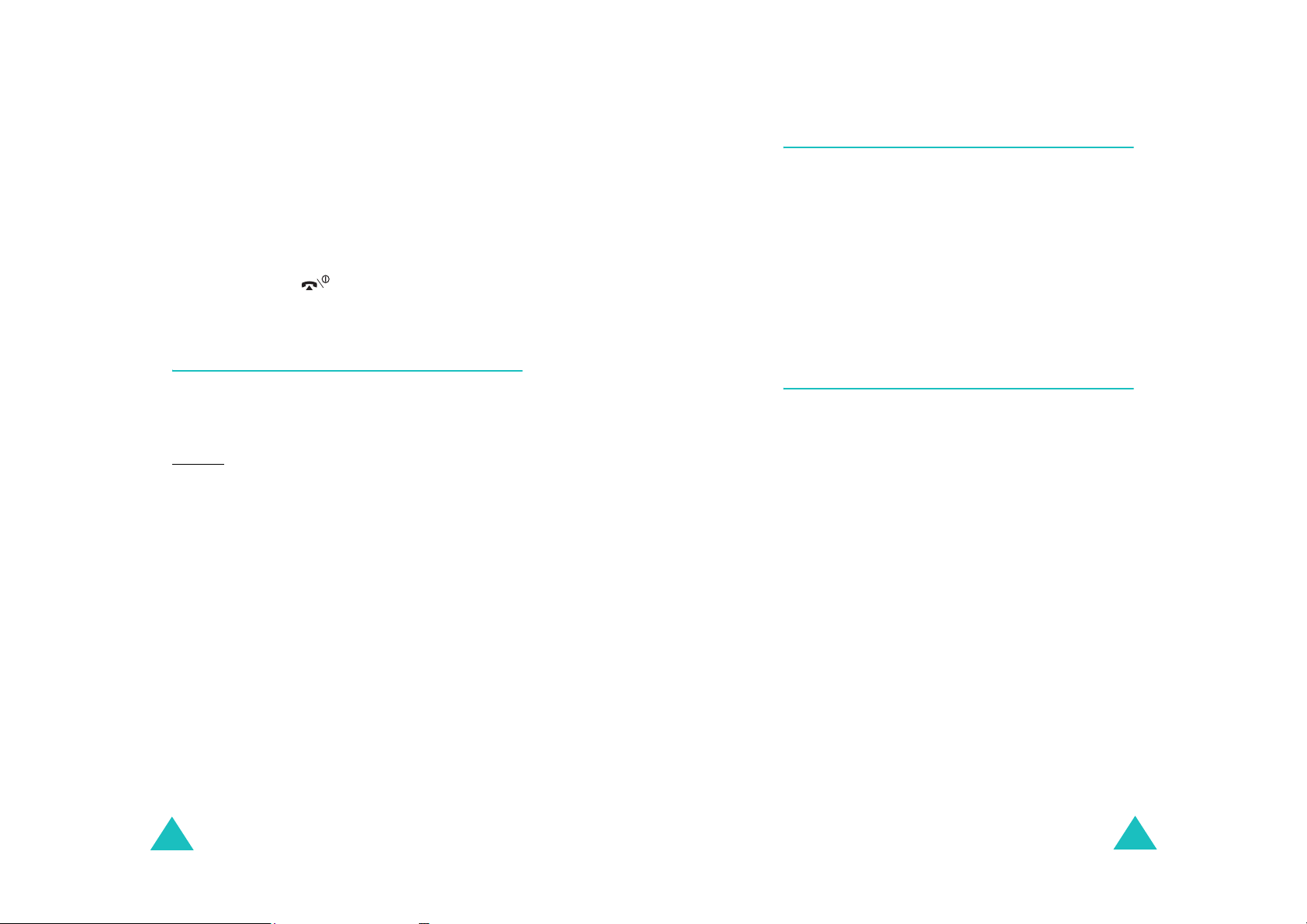
Optionen während eines Gesprächs
Optionen während eines Gesprächs
Um zwischen den beiden Gesprächen
umzuschalten, drücken Sie einfach die Soft-Taste
Tausch.
Das laufende Gespräch wird in Wartestellung
gehalten, das wartende Gespräch w ird aktiviert und
Sie können mit dem anderen Gesprächspartner
sprechen.
Beenden Sie jedes Gespräch wie üblich durch
Drücken der Taste .
.
Mikrofon ausschalten
(Stummschaltung)
Sie können das Mikrofon Ihres Telefons
vorübergehend ausschalten, damit der TelefonGesprächspartner Sie nicht hört.
Beispiel
So schalten Sie das Telefon vorübergehend aus:
1. Drücken Sie die Soft-Taste
2. Drücken Sie die Nach-unten-Taste, bis die
3. Drücken Sie die Soft-Taste
So schalten Sie das Mikrofon wieder ein:
1. Drücken Sie die Soft-Taste
2. Falls erforderlich, drücken Sie die Nach-unten-
3. Drücken Sie die Soft-Taste
:Sie möchten zu einer anderen Person im
Raum etwas sagen, was Ihr TelefonGesprächspartner nicht hören soll.
Optionen
Option
Ihr Telefon-Gesprächspartner kann Sie nicht
mehr hören.
Taste, um die Option
Ihr Telefon-Gesprächspartner kann Sie wieder
hören.
Stumm ein
markiert ist.
OK
.
Optionen
Stumm aus
OK
.
.
.
zu markieren.
MFV-Töne ausschalten/senden
Mit den Optionen
Sie die MFV-Töne aus- oder einschalten. Ist die
Option
MFV-Töne, so dass Sie Tasten drücken können,
ohne bei einem Anruf störende MFV-Töne zu hören.
Hinweis
MFV aus
: Für die Kommunikation mit Anruf-
beantwortern oder computergesteuerten
Telefonsystemen muss die Option
gewählt sein.
MFV aus
gewählt, sendet Ihr Telefon keine
bzw.
MFV ein
können
MFV ein
MFV-Tonfolge senden
Sie können eine Nummer eingeben und die dieser
Nummer entsprechenden MFV-Töne über die
Leitung senden.
Diese Option ist bei der Eingabe eines Passworts
oder einer Kontonummer hilfreich, wenn Sie einen
automatischen Sprachcomputer, z. B. bei
Telefonbanking, anrufen.
So senden Sie die MFV-Töne einer Nummer:
1. Sobald Sie mit dem Sprachcomputer verbunden
OK
OK
Optionen
.
.
sind, drücken Sie die Soft-Taste
2. Drücken Sie die Nach-unten-Taste, bis die
Option
3. Drücken Sie die Soft-Taste
4. Geben Sie die zu sendende Nummer ein und
drücken Sie die Soft-Taste
Die Töne werden gesendet.
DMFV senden
markiert ist.
.
50
51
